▼
Scroll to page 2
of
107
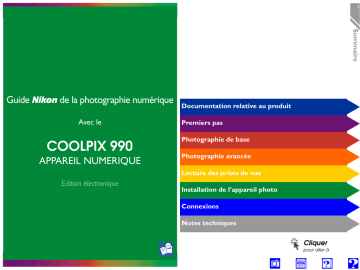
1 Sommaire Guide de la photographie numérique Avec le COOLPIX 990 APPAREIL NUMERIQUE Documentation relative au produit Premiers pas Photographie de base Photographie avancée Lecture des prises de vue Edition électronique Installation de l’appareil photo Connexions Notes techniques Cliquer pour aller à Documentation relative au produit Guide rapide / Pour votre sécurité L’édition imprimée du Guide rapide indique non seulement aux personnes utilisant pour la première fois le COOLPIX 990, les différentes étapes de son installation et son utilisation, mais leur offre également un aperçu rapide des divers paramètres de cet appareil photo. Pour votre sécurité qui se trouve au dos du Guide rapide, comporte divers avertissements à respecter et précautions à prendre lors de l’utilisation et du stockage de l’appareil, ainsi que des informations d’ordre juridique. Veuillez conserver ces documents à un endroit accessible à d’autres utilisateurs, afin qu’ils puissent eux-mêmes les consulter. Photographie de base Présente les diverses options de prise de vue disponibles en mode [A]-REC. Ce mode de pointage et de prise de vue vous permet de contrôler les réglages du flash, de la mise au point et de la qualité d’image, tandis que l’appareil photo ajuste automatiquement d’autres réglages pour optimiser les résultats de prise de vue Photographie avancée Présente de manière détaillée les diverses options de prise de vue disponibles en mode M-REC. Ce mode de prise de vue avancée vous permet de contrôler totalement les paramètres de votre appareil numérique Lecture Explique comment visualiser et supprimer les photos stockées dans la mémoire de l’appareil Guide des menus Ce guide imprimé offre un aperçu des menus de l’appareil numérique COOLPIX 990. Installation de l’appareil Présente en détail les options disponibles dans les menus d’installation Guide la photographie numérique Ce guide (disponible en éditions imprimée et électronique) fournit des informations détaillées sur votre appareil COOLPIX 990. En dehors du fait que l’édition électronique offre des liens cliquables qui ne sont pas disponibles dans l’édition imprimée, le contenu des manuels est identique. Ceux-ci se composent des chapitres suivants : Connexions Indique comment connecter votre appareil photo à un téléviseur ou à un ordinateur Notes techniques Fournit des informations au sujet de l’entretien de votre appareil photo, de la détection de pannes, des caractéristiques de l’appareil et de ses accessoires. 2 Documentation relative au produit Nous vous remercions d’avoir fait l’acquisition de l’appareil numérique COOLPIX 990. La documentation relative au produit comporte les manuels mentionnés ci-dessous. Nous vous recommandons de lire attentivement toutes les instructions afin d’utiliser au mieux votre appareil. Premiers pas Vous guide pas à pas tout au long du processus d’installation de votre appareil numérique et lors de votre première prise de vue Pour faciliter votre recherche d’informations, les différents symboles et conventions sont utilisés : Vous verrez apparaître un sommaire sur la première page du Guide de la photographie numérique. Chaque chapitre de ce guide électronique débute par un aperçu des différentes rubriques abordées. Cliquez sur l’intitulé pour ouvrir le guide au chapitre ou paragraphe désiré. Cliquez sur l’icône dans le coin inférieur droite de chaque page pour obtenir des explications relatives aux différents symboles et conventions utilisés dans ce manuel. Cliquez sur au bas de chaque page pour obtenir des explications sur l’utilisation des différents menus de l’appareil photo. Cliquez sur l’icône au bas de chaque page, si vous désirez obtenir un rapide aperçu des divers menus de l’appareil numérique. Cliquez sur l’icône au bas de chaque page pour visualiser une illustration de chaque partie de l’appareil numérique. Le texte en bleu indique un lien à une autre partie du Guide de la photographie numérique. Pour suivre ce lien, cliquer sur le texte en bleu. Impression de ce manuel Bien que ce guide soit disponible en version imprimée, il est possible que vous désiriez imprimer certaines parties de la version électronique. Vous pouvez imprimer les pages de votre choix à l’aide de la commande Imprimer… dans le menu Fichier de Adobe Acrobat Reader. Cet icône indique les notes ainsi que les informations à lire attentivement avant d’utiliser votre appareil. Cet icône indique les astuces ainsi que des informations supplémentaires qui pourraient vous être utiles lors de l’utilisation de l’appareil numérique. Cet icône indique des références à d’autres documentations ou à un autre partie de ce manuel. Cet icône est utilisé tout au long de ces manuels pour indiquer les correspondances avec le Guide rapide. Cet icône est utilisé tout au long de ces manuels pour indiquer les correspondances avec le manuel intitulé Pour votre sécurité. Cet icône est utilisé tout au long de ces manuels pour indiquer les correspondances avec le Guide de photographie numérique. Apprentissage à vie Dans le cadre de “ l’apprentissage à vie ” mis en place en vue d’offrir aux utilisateurs une assistance constante, Nikon met à votre disposition de manière continue des informations nouvelles et mises à jour en ligne sur www.nikon-euro.com. Visitez ce site si vous souhaitez vous tenir au courant des dernières informations concernant les produits Nikon, les astuces, les questions posées fréquemment ainsi les conseils d’ordre général relatifs à des sujets d’imagerie et de photographie numériques. 3 Documentation relative au produit A propos de Cet icône indique les précautions à prendre ainsi que des informations à consulter avant d’utiliser votre appareil, afin d’éviter de l’endommager. 4 Premiers pas Premiers pas Ce chapitre : • vous présente les différentes parties du COOLPIX 990 ainsi que les menus de cet appareil. • vous guide étape par étape tout au long du processus d’installation de votre appareil. • donne un aperçu des différentes étapes de prise de vue et de visualisation des photos. Comment se familiariser avec le COOLPIX 990 ? Insertion des piles dans l’appareil photo Insertion de la carte mémoire Sélection d’une langue Programmation de l’heure et de la date Prise de vues Lecture et effacement des photos Cliquer pour aller à Veuillez consacrer quelques instants pour vous familiariser avec les commandes, les écrans ainsi que les menus de cet appareil numérique. 5 La partie de l’objectif est fixé sur l’appareil photo par une charnière permettant à l’objectif de pivoter sur un angle de 270°. Pour de plus amples informations, veuillez vous référer au paragraphe intitulé : “Premiers pas : prise de vues” Bouton du MODE Déclencheur Connecteur (FUNC 1) USB/série Sélecteur de mode Ecran de contrôle Bouton de correction supérieur d’exposition (FUNC 2) Commande de Sélecteur de MENUS commande Bouton du MONITEUR Prise d’alimentation Objectif Viseur Flash intégré Voyant d’atténuation des yeux rouges SORTIE VIDEO Joypad Viseur optique Témoin de disponibilité du flash Bouton zoom avant (Téléobjectif) Moniteur ACL Voyant Autofocus Mode de mise au point (Bouton d’effacement) Bouton zoom arrière (Grand-angle) Commande de qualité/ taille de l’image Bouton Flash / Sensibilité (imagette) Cellule photoélectrique Fente d’insertion pour carte mémoire Œillet pour courroie de transport Couvercle du logement de la pile Connecteur pour flash externe Prise de fixation du pied Verrouillage du logement de la pile Sélecteur de réglage dioptrique Cliquer pour de plus amples informations Premiers pas: Comment vous familiariser avec le COOLPIX 990 ? Comment vous familiariser avec le COOLPIX 990 ? Panneau de contrôle supérieur A travers le viseur Mode de mesure Affichage vitesse d’obturation/ouverture (appuyez sur pour passer de vitesse d’obturation à ouverture Indicateur de tension des piles Visée ([A]-REC)/ Zone de mise au point centrale pour sélection manuelle et automatique de la zone AF ([M]-REC) Mode de mise au point Indicateur de carte mémoire Continu Mode de flash Indicateur de la balance des blancs (FUNC.1/ FUNC.2) Indicateur de correction d’exposition Affichage du nombre de prises de vue (indique le nombre de vues restantes) Mode d’exposition Utilisez cette zone pour cadrer les vues à une distance inférieure à 90 cm Taille de l’image Qualité de l’image Cliquer pour de plus amples informations Utilisez cette zone pour cadrer les vues à une distance inférieure à 90 cm Premiers pas: Comment vous familiariser avec le COOLPIX 990 ? Indicateur de mise Indicateur de sensibilité au point manuelle (équivalence ISO) 6 Moniteur ACL 1 1 Indicateur du zoom 2 Zoom numérique 3 Mode de mise au point/ distance de mise au point manuelle 4 Indicateur du flash accessoire 5 Mode de flash (flash intégré) 6 Indicateur de tension des piles 7 Accentuation des contours 8 Programme de balance des blancs 9 Sensibilité (équivalence ISO) 10 Compensation des tons 11 Taille de l’image 12 Qualité de l’image 13 Nombres de prises de vue restantes avec les paramètres en cours 14 Correction d’exposition 15 Ouverture (nombre f) 16 Vitesse d’obturation 17 Mode d’exposition 18 Mode de mesure 19 Mode continu (prise de vues en rafale) 20 Indicateur du bracketing en ambiance 21 Mémorisation de l’exposition auto 22 Mémorisation de la balance des blancs 23 Sélection de meilleure vue 24 Indicateur du complément optique 25 Dossier en cours 26 Numéro de série de l’utilisateur 27 Indicateur du retardateur 28 Cible exposition auto (mesure spot) 29 Fourchettes de mise au point 30 Affichage de l’exposition (mode d’exposition manuelle) 31 Indicateur “date non réglée” Mode Menu Commandes [A]-REC, [M]-REC, PLAY SET-UP Installation de base de l’appareil numérique (ex. formatage des cartes mémoires, programmation de la date et de l’heure). Les menus d’installation pour les modes [M]-REC et PLAY sont accessibles respectivement à partir des menus PRISE DE VUE et PLAY. Les options disponibles dépendent du mode de fonctionnement. [M]-REC PRISE DE VUE Options de prises de vue sophistiquées (ex. balance des blancs, mesure) PLAY VISUALISA- Options de lecture TION Les opérations des menus s’effectuent à l’aide du joypad, de la commande MENU, du sélecteur de commande, comme indiqué dans les pages suivantes. 7 Premiers pas: Comment vous familiariser avec le COOLPIX 990 ? 2 3 4 5 X2.0 NOV 6 25 NO 31 27 7 24 23 BSS 8 9 22 WB-L 28 29 ISO 21 AE-L 10 20 +0.7 GA 11 30 VGA 19 FINE 12 [ 10] P 1/60 F2.7 13 18 17 16 15 14 26 Menus de l’appareil photo Certains paramètres de l’appareil numérique peuvent être modifiés à l’aide de menus s’affichant sur le moniteur ACL. Différents menus sont disponibles pour chaque mode de fonctionnement. 8 Visualiser les menus Appuyez sur la commande MENU pour afficher le menu pour le mode en cours. • Le menu peut être caché en appuyant sur la commande MENU lorsque MENU OFF est affiché dans le coin inférieur gauche du moniteur ACL (pour effacer la première page du menu [M]-REC du moniteur, pressez deux fois la commande MENU) 2 S A A MENU PAG E 2 SELECT OK Effectuer une sélection Utilisez le joypad pour effectuer une sélection. 1 2 MESURE 1 A 2 S Met le menu en surbrillance 4 A A S PAG E 2 SELECT OK MESURE 1 A 2 S Effectuez la sélection A A A MENU PAG E 2 SELECT OK Affiche les options MESURE 1 Matricielle Spot Pond. centrale Expo sur zone AF 2 MENU 3 MESURE 1 A A MENU SELECT OK Matricielle Spot Pond. centrale Expo sur zone AF 2 S OF F A Met l’option en surbrillance A A MENU OF F SELECT OK • Pour revenir en arrière, pressez le joypad vers la gauche. • La sélection de certaines options de menus s’effectue à partir d’un sous-menu. Réitérez les étapes 3 et 4 pour sélectionner le paramètre désiré dans le sousmenu. • Les modifications des paramètres s’appliquent dès que la sélection a été effectuée. • En mode [M]-REC, la vue à travers l’objectif est visible derrière le menu principal. Les prises de vue peuvent être effectuées lorsque le menu est affiché en appuyant sur le déclencheur à mi-course. • En mode [A]-REC, on peut rétablir la vue à travers l’objectif en appuyant sur le déclencheur à mi-course. Vous pouvez effectuer une prise de vue à tout moment en sollicitant franchement le déclencheur. Le menu [A]-REC se rétablit lorsque vous ôtez votre doigt du déclencheur. Premiers pas: Comment vous familiariser avec le COOLPIX 990 ? BALANCE DES BLANCS A 1 1 2 BALANCE DES BLANCS 1 A 2 S BALANCE DES BLANCS S’arrête lorsque l’option désirée apparaît 1 2 A A MENU S PAG E 2 SELECT OK Tournez le sélecteur de commande A A MENU PAG E 2 SELECT OK • Les modifications des paramètres s’appliquent dès que la sélection a été effectuée. Vous pouvez ensuite en modifier d’autres comme indiqué ci-dessus, ou utiliser la commande MENU pour faire disparaître le menu de l’écran. Menus multi-pages Utilisez le joypad pour passer entre les différentes pages du menu [M]-REC, ou pour accéder au menu SET-UP à partir des menus [M]-REC et de lecture. 1 Positionne le curseur dans le menu principal 2 BALANCE DES BLANCS 1 A 2 S A A 4 PRISE DE VUE2 1 PAG E 2 SELECT OK RÉGLAGE UTILISATEUR 2 S MENU 2 A 1 S A 2 MENU Affiche la page 3 PRISE DE VUE1 1 OF F SELECT OK S A Mettez en MENU surbrillance l’onglet de page S PAG E 2 SELECT OK Mettez en surbrillance le numéro de page (S pour le menu INSTALLATION) S MENU OF F SELECT OK • Vous pouvez également vous rendre de la page 1 à la page 2 du menu [M]-REC en pressant une fois la commande MENU. • Vous pouvez accéder au menu d’installation pour le mode de lecture à partir de la seconde page du menu [M]-REC. 9 Premiers pas: Comment vous familiariser avec le COOLPIX 990 ? Utiliser le sélecteur de commande pour effectuer une sélection Un icône situé près d’un article de menu indique que le sélecteur de commande peut être utilisé à la place du joypad pour effectuer une sélection. Menu [A]-REC Options NIKON OPTIONS Nouveau 10 NOUVEAU L M Renommer I K Effacer O P O N NOUVEAU Q R S H O W RENOMMER Luminosité Teinte NOV SHOW SET-UP T U EFFACER LUMINOSITÉ Dossiers Options Ecran Son au décl. Extinction Auto. Numér. Séqu. Formatage Carte S Date MENU OFF SELECT NOV SHOW EFFACER SHOW Effacement Dossiers? Non Oui Activé Désactivé OK 3 1 5 3 0S M M 0M TEINTE Activé Désactivé Remise à 0 DATE A M FORMATAGE CARTE J 2000 . 01 . 01 00 : 00 Attention ! Toutes les images seront effacées ! Non Formater F O RM A T AG E Cliquez pour de plus amples informations Premiers pas: Comment vous familiariser avec le COOLPIX 990 ? N Menu [M]-REC, Page 1 11 Menu [M]-REC, Page 2 BALANCE DES BLANCS BLANC MESURÉ Blanc mesuré Lumière du jour Tungstene Fluorescence Nuageux Flash Annuler Mesure MESURE Matricielle Spot Pond. centrale Expo sur zone AF BALANCE DES BLANCS 1 S PAR DÉFAUT Rappel des paramètres par défaut? MENU PAG E 2 SELECT OK Mémo. Exposition Bracketing Correction Expo. RÉGLAGE UTILISATEUR NETTETÉ Automatique Elevée Normale Faible Désactivée CORRECT. D’IMAGE A Automatique 0 Normale de contraste de contraste Eclaircir Assombrir Noir et Blanc OBJECTIF Aucun Grand-angle Téléobjectif 1 Téléobjectif 2 Fisheye 1 Fisheye 2 – 0.3 2 S S MENU OF F OK OPTIONS MAP Automatique Manuel Désactivé AF-C continu AF-S ponctuel MAP Manuelle Activé Désactivé m ft + 0.3 0 Activé Désactivé OPTIONS DU FLASH Interne + Externe Interne désact able Power Cliquez SELECT Mode de zones AF Mode Autofocus Confirmation MAP Unité – 0.3 pour de plus amples informations 0 1 SÉL. MEILLEURE IMAGE Désactivé Activé A Activé Désactivé + 0.3 PRISE DE VUE Simple En Continu Capture 16 vues Rafale VGA Rafale MAX Animation A A OPTIONS D’EXPOSITION Non Oui A 2 Activé Désactivé Remettre Intens. variable Options Flash OPTIONS DU ZOOM Zoom num. Position départ Diaph. Constant Dernière G. angle Télé Désactivé Activé Premiers pas: Comment vous familiariser avec le COOLPIX 990 ? RÉGLAGE UTILISATEUR A Automatique Menu d’installation du mode [M]-REC AFFICHAGE LUMINOSITÉ L M N I K O pour de plus amples informations TEINTE N Options NIKON O P SET-UP RENOMMER OPTIONS Nouveau NOV SHOW Renommer Effacer NOUVEAU Q R EFFACER S NOV SHOW Dossiers Options Ecran Avancés Extinction Auto. Numér. Séqu. Formatage Carte MÉMORIZATION Mémorization Mode Func.1 Func.2 Fait H O W Son au décl. Témoin de décl. Date Mode Vidéo Language T U FUNC. 1 Mode 3 1 5 3 0S M M 0M Balance des Blancs Mesure EFFACER SHOW Effacement Dossiers? Non Oui FUNC. 2 NTSC PAL Activé Désactivé D E F J Activé Désactivé Remise à 0 Mode Balance des Blancs Mesure Désactivé Activé FORMATAGE CARTE DATE A M J 2000 . 01 . 01 00 : 00 Attention ! Toutes les images seront effacées ! Non Formater F O RM A T AG E Premiers pas: Comment vous familiariser avec le COOLPIX 990 ? Affichage Luminosité Teinte NOUVEAU Activé Revisualisation Prévisualisation Ecran éteint 12 Cliquez Menu d’installation du mode lecture Menu de lecture EFF. SÉLECTION LUMINOSITÉ Effacement images ( Exclure) Non Oui EFFACER VISUALISATION Effacer Dossiers Diaporama Protéger Cacher Image Régl. Impr. S S Set- up MENU OF F SELECT NOV SHOW SET-UP OPTIONS Nouveau DOSSIERS 1 TEINTE Activé Désactivé EFFACER Eff. Sélection Effacer tout Effacer Régl. Impr. Options Renommer Tout NIKON NOV Effacer Options Ecran 1 Son au décl. Extinction Auto. Formatage Carte Date Mode Vidéo S Language MENU OF F SELECT 3 1 5 3 0S M M 0M OK FORMATAGE CARTE OK Attention ! Toutes les images seront effacées ! Non Formater DIAPORAMA Démarrer Intervalle (Pause ➞ RÉGL. IMPR. ) PROTÉGER D E F J RÉGL. IMPR. Fait CACHER IMAGE NTSC PAL DATE A M F ORMA T AGE J 2000 . 01 . 01 00 : 00 Infos en DPOF Date Cliquez pour de plus amples informations Premiers pas: Comment vous familiariser avec le COOLPIX 990 ? Luminosité Teinte EFFACER TOUT 13 Insertion des piles dans l’appareil photo Tournez le sélecteur de mode sur la position arrêt (off). Si l’appareil se trouve sur un pied, enlevez le pied avant de procéder à la prochaine étape. 2 Ouvrez le couvercle du logement de la pile Après avoir appuyé sur le verrouillage du logement de la pile et l’avoir fait glisser en position ouverte ( ), ouvrez le couvercle du logement de la pile comme indiqué à droite. la pile Fermez le couvercle du logement de la pile et tout en le maintenant bien fermé en appuyant sur “▼Push,” tournez le levier en position de verrouillage ( ). Pour éviter que les piles ne tombent de l’appareil photo pendant son fonctionnement, assurez-vous que le couvercle est verrouillé. 5 Vérifier la tension des piles Tournez le sélecteur de mode sur [A]-REC et vérifiez la tension des piles dans le panneau de contrôle supérieur. 3 Insérez les piles Insérez quatre piles LR6 (de type AA) avec les pôles + et – orientés comme indiqué sur l’étiquette se trouvant à l’intérieur du couvercle du logement de la pile. On peut enlever les piles sans pour cela endommager les prises de vue stockées sur la carte mémoire de l’appareil photo.Toutefois, en dehors de la date et de la langue, il est nécessaire de régler à nouveau tous les paramètres [M]-REC. L’horloge / calendrier de l’appareil photo fonctionne au moyen d’une pile séparée rechargeable. Lorsque vous introduisez des piles pour la première fois dans votre appareil ou après une longue période d’inactivité, attendez quelques heures jusqu’à ce que la pile de l’horloge se recharge avant d’enlever les piles principales. Piles pleinement chargées Piles presque déchargées Remplacez les piles aussitôt que possible. Piles déchargées Toute prise de vue est impossible jusqu’à remplacement des piles. Pour de plus amples informations sur : Les types de piles homologués pouvant être utilisés avec votre appareil photo le stockage et la manipulation des piles en toute sécurité. 14 Premiers pas: Insertion des piles dans l’appareil photo 1 Mettez l’appareil photo hors tension 4 Fermer et verrouiller le couvercle du logement de Maximiser la durée de vie des piles 15 Le bouton MONITOR Vous pouvez vous servir des techniques suivantes pour maximiser la durée de vie des piles : • Eteignez aussi souvent que possible le moniteur ACL (voir à droite), car ceci permet de réduire considérablement la consommation d’énergie des piles. • Lorsque les piles sont déchargées, éteignez l’appareil photo et essayez de réchauffer les piles, en les mettant par exemple dans une de vos poches. Les piles devraient se recharger suffisamment, pour vous permettre d’effectuer quelques prises de vue supplémentaires sans le moniteur ACL. • Utilisez l’adaptateur secteur optionnel (vendu séparément) lorsque l’appareil photo est connecté à un ordinateur, lorsque vous visualisez les photos, ou lorsque vous vous servez de l’option diaporama. Le bouton MONITOR permet de contrôler le moniteur ACL.Appuyez sur ce bouton pour passer de paramètre en paramètre comme indiqué cidessous. Moniteur en marche, paramètres cachés appuyez Moniteur on, paramètres affichés appuyez Moniteur off appuyez En mode de prise de vue [M]-REC, la consommation d’énergie est également affectée par les options OPTIONS DE MISE AU POINT > Mode Autofocus et les sous-menus INSTALLATION > Options du moniteur) > Mode d’affichage (référez-vous pour cela au tableau ci-dessous). Mode d’affichage Mode Autofocus Consommation d’énergie Activé/ Prévisualisation AF-C continu Elevée AF-S ponctuel Revisualisation N.A.* Ecranèteint N.A.* Pour de plus amples informations sur : la connexion de l’appareil à un ordinateur la lecture des prises de vue Faible * Le mode Autofocus ponctuel s’utilise lorsque les options Revisualisation ou Ecranèteint sont activées. le mode autofocus les options de mise au point le mode d’affichage Premiers pas: Insertion des piles dans l’appareil photo Bien que les piles alcalines conviennent à l’utilisation du COOLPIX 990, il est possible de maximiser la durée de vie des piles en utilisant des piles (haute capacité) Lithium ou Nickel Métal Hybride (Ni-MH). Tournez le sélecteur de mode sur la position arrêt. (Off) Avant d’utiliser les cartes mémoire avec le COOLPIX 990, il est nécessaire de les formater. Pour cela : 1 2 2 Insérez la carte mémoire Ouvrez le couvercle de la fente d’insertion pour cartes (1) et insérez la carte (2) dans le sens indiqué sur l’étiquette ▲ INSERT située sur la face inférieure du couvercle. Faites-la glisser jusqu’à ce qu’elle soit bien placée dans le fond de la fente et que le bouton d’éjection soit remonté (3). Sélectionnez [A]-REC 3 3 Fermez le couvercle de la fente d’insertion pour cartes 5 Poussez le bouton d’éjection (4) et fermez le couvercle (5). Si vous n’avez pas poussé le bouton d’éjection comme indiqué avant la fermeture du couvercle, vous risquez d’éjecter en partie la carte lors de la fermeture du couvercle, provoquant ainsi des erreurs dans l’enregistrement des photos ou au cours de la visualisation. Pour de plus amples informations sur : la manipulation des cartes mémoire en toute sécurité les cartes mémoires homologuées la lecture des cartes mémoires avec un ordinateur Dossiers Options Ecran Son au décl. Extinction Auto Numér. Séqu. Formatage Carte S Date MENU OFF SELECT OK Appuyez Attention! Toutes les images seront effacées ! Non Formater OF F SELECT OK 4 FORMATAGE CARTE S MENU Appuyez SET-UP Mettez Formatage Carte en surbrillance Le menu d’installation [A]-REC apparaît SET-UP Dossiers Options Ecran Son au décl. Extinction Auto. Numér. Séqu. Formatage Carte S Date MENU OFF SELECT OK Retrait de cartes mémoire Il est possible de retirer les cartes mémoire sans perte de données lorsque l’appareil se trouve hors tension. Pour cela, mettez l’appareil photo hors tension et ouvrez le couvercle de la fente d’insertion. Lorsque le bouton d’éjection (6) est relevé, appuyez dessus (7) afin d’éjecter la carte. Premiers pas: Insertion de la carte mémoire 1 Mettez l’appareil photo hors tension 16 Formatage des cartes mémoire Insertion de la carte mémoire 4 Sélectionnez une langue dans le sous-menu Sélection d’une langue LANGUAGE A SET-UP Mettez Language en surbrillance Le menu de lecture s’affiche alors à l’écran (l’apparence du menu dépend de la langue sélectionnée). B Appuyez OK 3 Affichez le menu d’installation (SET-UP) A VISUALISATION B Effacer 1 Dossiers Diaporama Protéger Cacher Image Régl. Impr. S S Set- up MENU OF F SELECT Options Ecran Son au décl. Extinction Auto. Formatage Carte Date Mode Vidéo S Language MENU OF F SELECT C LANGUAGE Options Ecran Son au décl. Extinction Auto. Formatage Carte Date Mode Vidéo S Language MENU OF F SELECT OK D E F J D 1 Mettez un option en surbrillance OK D E F J Press Les langues disponibles dans le sous-menu sont : D Allemand (Deutsch) E Anglais (English) F Français J Japonais SET-UP 1 Appuyez LANGUAGE Options Ecran Son au décl. Extinction Auto Formatage Carte Date Mode Vidéo S Language MENU OF F SELECT OK OK 1 1 Mettez Set-up en surbrillance Options Ecran Son au décl. Extinction Auto. Formatage Carte Date Mode Vidéo S Language MENU OF F SELECT 1 1 Tournez le sélecteur de mode sur PLAY 2 Appuyez sur la commande MENU VISUALISATION Premiers pas: Sélection d’une langue Vous pouvez sélectionner la langue dans laquelle les menus et les messages s’afficheront en utilisant le sous-menu Language (langue). Pour cela : Effacer Dossiers Diaporama Protéger Cacher Image Régl. Impr. S S Set- up MENU OF F SELECT 17 OK Programmation de l’heure et de la date 18 4 Affichez le menu DATE A SET-UP sur PLAY 2 Appuyez sur la commande MENU Sélectionnez Date Le menu de visualisation s’affiche alors à l’écran. OK VISUALISATION Effacer Dossiers Diaporama Protéger Cacher Image Régl. Impr. S S Set- up MENU OF F SELECT 1 B DATE 1 A M J 2000 . 01 . 01 OK S 3 Affichez le menu d’installation (SET-UP) A Appuyez MENU 00 : 00 OF F SELECT OK VISUALISATION Effacer Dossiers Diaporama Protéger Cacher Image Régl. Impr. S S Set- up MENU OF F SELECT 1 Sélectionnez Set-up B Toute prise de vue effectuée avant que l’heure et de la date aient été programmées, comportera l’estampille temporelle “ 2000/1/1 0:00 ”. Jusqu’à ce que vous ayez procédé à leur programmation, un icône d’horloge clignotant s’affichera dans le coin supérieur droite du moniteur ACL, lorsque l’appareil photo se trouve en modes [A]-REC ou [M]-REC. OK SET-UP Options Ecran Son au décl. Extinction Auto. Formatage Carte Date Mode Vidéo S Language MENU OF F SELECT 1 Appuyez OK L’horloge / calendrier fonctionne au moyen d’une pile séparée et rechargeable lorsque nécessaire, lors de l’installation des piles principales. Si l’appareil photo a été stocké pendant une longue période sans piles principales, il sera peut être nécessaire de reprogrammer l’horloge. Dès l’insertion des piles principales dans l’appareil, la pile de l’horloge se recharge pendant plusieurs heures, durée pendant laquelle il faut laisser les piles dans l’appareil. Premiers pas: Programmation de l’heure et de la date 1 Tournez le sélecteur de mode Options Ecran Son au décl. Extinction Auto Formatage Carte Date Mode Vidéo S Language MENU OF F SELECT 1 5 Programmez l’heure et la date à l’aide du joypad A DATE A M J Pour programmer l’heure et la date sur les valeurs affichées, sélectionnez A M J and press the multi selector to the right. DATE 2000 . 01 . 01 S Sélectionnez l’article désiré MENU 1 00 : 00 SELECT OF F MENU DATE 1 A M J 2000 . 02 . 01 S Editez l’article sélectionné MENU 00 : 00 OF F SELECT OK M J 2000 . 04 . 24 OK S B A 20 : 16 OF F SELECT OK Pour quitter le menu sans modifier l’heure et la date, appuyez sur la commande MENU. • Pour modifier l’ordre dans lequel apparaissent l’année, le mois et le jour, sélectionnez A M J et pressez le joypad vers le haut ou vers le bas pour passer aux différents paramètres dans l’ordre suivant : AMJ JMA MJA Premiers pas: Programmation de l’heure et de la date 1 19 6 Quittez le menu DATE Prise de vues Vous pouvez contrôler L’appareil photo contrôle • les zooms optique et numérique • les réglages du flash • le mode de mise au point (autofocus, macro, [A]-REC à l’infini, retardateur) • la taille et la qualité de l’image • la correction d’exposition • la vitesse de l’obturateur • l’ouverture • la distance de mise au point (en mode autofocus et macro) • la mesure de l’exposition • la balance des blancs • le contraste • la netteté Tous les paramètres figurant ci-dessus, ainsi que : • la zone de mise au point • la distance de mise au point (mise au point manuelle) • la sensibilité (équivalence ISO) [M]-REC • la cadence de prise de vue (vue par vue, continu, vidéo) • la sélection de meilleure vue pour obtenir des photos plus nettes et plus claires • Autres paramètres Selon le mode d’exposition sélectionné, l’appareil photo peut contrôler un des paramètres ou la totalité d’entre eux, tels que la vitesse d’obturation, l’ouverture et la distance de mise au point, en fonction d’autres réglages effectués par l’utilisateur. 20 Premiers pas: Prise de vues Le COOLPIX 990 offre deux modes de prise de vue, [A]-REC et [M]-REC. En mode [A]-REC, la plupart des paramètres sont contrôlés par l’appareil photo en fonction des conditions d’éclairage et de la distance de mise au point, optimisant ainsi les résultats. Le mode [M]-REC vous permet d’affiner les réglages tels que la vitesse d’obturation, l’ouverture et la balance des blancs. En mode Cette section présente les étapes de base permettant d’effectuer des prises de vue en mode [A]-REC. Enlevez le bouchon d’objectif comme indiqué ci-dessous. Le panneau de contrôle et le moniteur ACL indiquent le nombre de vues restantes selon les paramètres en cours en ce qui concerne la taille et de la qualité de l’image. 2.7 P 1/60 F2.7 Soulevez le levier et enlevez le bouchon d’objectif 2 Tournez le sélecteur de mode sur [A]-REC Après une courte pose, vous entendez un bip et vous voyez apparaître les paramètres en cours dans le moniteur ACL et le panneau de contrôle supérieur. NORMAL [ 10] Nombre de vues restantes Lorsque ce nombre atteint zéro, il vous faut insérer une nouvelle carte mémoire ou effacer certaines images, avant de pouvoir prendre davantage de photos. Vous pouvez enregistrer davantage de photos à une qualité ou une taille d’image différente. Le bouton du MONITOR Ce bouton permet de contrôler le moniteur ACL. Appuyez dessus pour passer de réglage en réglage, comme indiqué ci-dessous. P 1/60 F2.7 NORMAL [ 10] Pour plus amples informations sur : Moniteur en marche Paramètres cachés Appuyez Moniteur ON Paramètres affichés L’effacement des vues La taille et de la qualité de l’image Appuyez Moniteur OFF Appuyez 21 Premiers pas: Prise de vues 1 Enlevez le bouchon d’objectif 3 Vérifiez le nombre de vues restantes 4 Réglez les paramètres de l’appareil photo Mode flash Mode de mise au point Qualité de l’image * Auto Le flash émet automatiquement lorsque l’éclairage est faible Mode de flash Appuyez L’appareil photo effectue une Autofocus mise au point automatique à des distances dépassant 30 cm Normal* Taille de l’image Full Correction d’exposition ±0 EV * Les photos sont compressées pour obtenir un meilleur dosage entre la taille du fichier et la qualité de La taille des photos est de 2048 × 1536 pixels Mode de mise au point Appuyez Qualité de l’image FINE Appuyez Aucune correction d’exposition n’est effectuée Ces paramètres s’appliquent dès que vous allumez l’appareil photo pour la première fois. La qualité et la taille de l’image ne se rétablissent pas sur leurs valeurs par défaut la prochaine fois que le sélecteur de mode sera tourné sur [A]-REC (un réglage de la qualité d’image HI passe à FINE en mode [A]-REC). le mode de mise au point la qualité et la taille de l’image la correction d’exposition NORMAL BASIC Taille de l’image Appuyez tout en tournant le sélecteur de commande Pour plus amples informations sur : l’utilisation du flash Autofocus Appuyez tout en tournant le sélecteur de commande Full ⇔ XGA ⇔ VGA ⇔ 3 : 2 Correction d’exposition (–2,0 IL à +2,0 EV par incréments de 0,3 IL) Les icônes figurant ci-dessus s’affichent sur le panneau de contrôle supérieur. 22 Premiers pas: Prise de vues Lorsque le sélecteur de mode se trouve sur [A]-REC, les paramètres suivants retourneront sur leurs valeurs par défaut : Valeur Paramètres Description par défaut Avant d’effectuer une prise de vue, vous pouvez modifier ces paramètres à l’aide des commandes de l’appareil photo et du sélecteur de commande. Commande Opération Commande 5 Préparez l’appareil photo A B Cadrez les photos dans le viseur lorsque : • vous désirez économiser les piles de votre appareil en éteignant le moniteur • des éclairages d’ambiance lumineux permettent de voir difficilement l’affichage dans le moniteur Lorsque vous cadrez des photos dans le viseur à une distance de 90 cm ou moins, utilisez le cadre de l’écran du viseur le plus petit (la zone de couleur violette dans l’illustration de droite). Otez vos doigts ou autres objets de l’objectif et de l’avant du flash lorsque vous effectuez des prises de vue 23 Premiers pas: Prise de vues Pour réduire l’aspect flou des photos causé par le bougé de l’appareil, tenez celui-ci fermement dans les deux mains. Les photos peuvent être cadrées dans le moniteur ACL (A) ou le viseur (B). Cadrez les photos dans le moniteur lorsque : • vous utilisez un macro • vous utilisez un zoom numérique • vous utilisez un complément optique • la taille de l’image est réglée sur 3 : 2 • vous désirez une confirmation directe des réglages de l’appareil photo ou si vous désirez voir à travers l’objectif 24 6 Choisissez votre sujet Cadrez votre photo en utilisant les boutons de zoom Bouton Opération Fonction Permet d’effectuer un zoom en arrière (position du zoom indiqué sur le moniteur ACL) Appuyez P 1/60 F2.7 NORMAL [ 10] Permet d’effectuer un zoom en avant Appuyez P 1/60 F2.7 NORMAL [ 10] Permet de saisir le mode du zoom numérique Pour de plus amples informations sur : le mode macro le zoom optique et le zoom numérique les compléments optiques la taille de l’image X2.0 Maintenez ce bouton enfoncé pendant 2 NORMAL secondes [ 10] P 1/60 F2.7 lorsque le La variation du zoom numérique peut zoom être réglée à l’aide des deux boutons optique est et . Pressez sur à la vaen position riation minimale du zoom numérique maximale pour revenir sur le zoom optique Premiers pas: Prise de vues Lorsque vous cadrez vos photos dans le moniteur ACL, vous pouvez profiter de la partie pivotante de l’objectif pour tenir l’appareil photo sur quasiment tous les angles.Vous pouvez même tourner l’objectif pour pointer l’appareil sur vousmême et pour effectuer le cadrage d’autoportraits dans le moniteur, comme indiqué ci-dessous (le cas échéant, tous les indicateurs sont cachés et le moniteur montre une image inversée de celle qui apparaît sur la photographie finale). 7 Effectuez la mise au point Voyant Voyant du flash Voyant AF Brille régulièrement Pour effectuer une prise de vue, enfoncez complètement le déclencheur.Vous entendrez un bip qui indiquera qu’une photo vient d’être prise et le voyant AF vert se mettra à clignoter lentement tandis que l’image sera sauvegardée sur la carte mémoire. Signification Le sujet est au point L’appareil ne peut opérer la mise au Clignote rapidement point à l’aide de la fonction Autofocus. Utilisez la mémorisation de la mise au point pour effectuer la mise au point sur un autre sujet et recomposez ensuite votre photo. Brille régulièrement Le flash émettra, lorsque la photo est prise Clignote Le flash est en train de se recharger. Otez le doigt rapidement du déclencheur et essayez à nouveau. Pour de plus amples informations sur : la mise au point automatique la mémorisation de la mise au point Off Vous n’avez pas besoin de flash ou le flash est réglé sur “off”. la zone de mise au point l’utilisation du flash 25 Premiers pas: Prise de vues En mode [A]-REC, l’appareil photo effectue la mise au point au centre de la vue, indiqué par la visée du viseur.Avant d’effectuer une prise de vue, appuyez sur le déclencheur à mi-course pour initialiser la mise au point automatique et vérifiez l’état du voyant de mise au point automatique (vert) et celui du flash (rouge) près du viseur. 8 Effectuez votre prise de vue 9 Vérifiez les résultats Lorsque vous avez fini d’utiliser votre appareil photo, assurez-vous que le sélecteur de mode est tourné sur OFF. Pour éviter de gaspiller les piles, vérifiez que l’appareil est bien hors tension, avant de le ranger. 11 Remplacez le bouchon d’objectif Remplacez le bouchon d’objectif comme indiqué ci-dessous. ▼ Appuyez pour suspendre l’affichage pendant 20 secondes. Appuyez à nouveau pour enregistrer la vue, ou pressez sur ( ) pour l’effacer comme indiqué ci-contre. La vue s’enregistre automatiquement au bout de 20 secondes. Appuyez pour effacer la vue EFFACER Effacer images ? Non Oui MENU OF F SELECT ▼ OK Le dialogue s’affiche. Pressez le joypad vers le haut et vers le bas pour mettre l’option en surbrillance, pressez vers la droite pour la sélectionner. • Sélectionnez Oui pour effacer la vue • Sélectionnez Non pour sauvegarder la vue et retourner sur le mode de prise de vue. Relevez le levier et remplacez le bouchon Lors de l’enregistrement des vues sur la carte mémoire, le voyant autofocus se met à clignoter. N’éjectez pas la carte mémoire, n’enlevez pas les piles ou ne débranchez pas l’adaptateur AC (vendu séparément) jusqu’à ce que ce voyant s’arrête de clignoter. Enlever la carte ou interrompre l’alimentation en courant lorsque l’enregistrement est en cours risque de provoquer une perte de données. 26 Premiers pas: Prise de vues La prise de vue une fois effectuée, le voyant de mise au point automatique se met à clignoter et un icône désignant un sablier ( ) s’affiche alors dans le moniteur ACL, pendant que la vue est enregistrée. Avant d’être transférée sur la carte mémoire, elle apparaît brièvement sur le moniteur. 10 Mettez l’appareil photo hors tension Lecture ou effacement des vues Lecture image Bouton Opération Tournez 1 Tournez le sélecteur de mode sur PLAY La dernière vue enregistrée s’affiche alors sur le moniteur ACL. 2000.04.25 14:20 [ 5/5] ( Le bouton du MONITOR ) Appuyez Ce bouton permet de contrôler le moniteur ACL. Appuyez dessus pour passer de réglage en réglage comme indiqué ci-dessous. Moniteur ON Informations sur la vue sont cachées ( Appuyez Appuyez Sélectionne la vue en cours pour l’effacer Appuyez Démarre ou arrête la visualisation du film Appuyez Moniteur OFF Appuyez ) Permet d’effectuer un zoom avant sur la prise de vue en cours (utilisez le joypad pour visualiser d’autres parties de l’image) Permet d’annuler la fonction de zoom Appuyez Moniteur ON Informations sur la vue sont affichées Permet de visualiser des informations supplémentaires sur la vue courante Permet de visualiser les autres images mémoriPressez vers le haut sées une par une (mainteou vers la gauche nez ce bouton enfoncé pour visualiser les pour passer rapidement images précédentes, au numéro de vues ou vers le bas ou vers désiré) la droite pour celles les plus récentes 100NIKON 0005.JPG NORMAL Fonction Premiers pas: Lecture ou effacement des vues Vous pouvez lire les vues enregistrées sur la carte mémoire pour les visualiser à nouveau ou pour les effacer. Pour cela : 27 Lecture des imagettes Bouton ( ) ) Appuyez Lecture image Fonction Appuyez une fois pour afficher un menu de neuf imagettes, deux fois pour quatres imagettes, et une troisième fois pour retourner à la visualisation image par image Tournez Permet de faire défiler les imagettes page par page Pressez vers le haut, vers la gauche, ou vers la droite Mettez l’imagette en surbrillance. Utilisez ( ) pour visualiser l’imagette sélectionnée en taille maximale Appuyez Sélectionnez l’imagette mise en surbrillance pour l’effacer. 2000.04.25 14:20 Lecture imagettes 100NIKON 100NIK ON 0005.JPG NORMAL [ 5/5] Appuyez sur ( EFFACER Effacer images ? Non Oui MENU OF F SELECT OK ) Le dialogue s’affiche. Pressez le joypad vers le haut ou vers le bas pour mettre l’option en surbrillance et pressez vers la droite pour la sélectionner. • Sélectionnez Oui pour effacer la vue • Sélectionnez Non pour sauvegarder la vue et retourner au mode de prise de vue. Premiers pas: Lecture ou effacement des vues ( Opération 28 Effacement des vues Photographie de base Ces rubriques sont abordées dans la section suivante. Vous pouvez en outre effectuer les opérations suivantes en mode [A]-REC : • la mémorisation de la mise au point • la temporisation du déclencheur à l’aide du retardateur • la visualisation et l’effacement des vues au moment où elles sont prises Photographie de base Ce chapitre traite des opérations pouvant être exécutées à l’aide des sélecteurs et des boutons de l’appareil photo en mode [A]-REC. [A]-REC est un mode simple de pointage et de prise de vue dans lequel la plupart des réglages sont effectués automatiquement par l’appareil photo, afin d’optimiser les résultats. L’utilisateur peut contrôler directement les réglages suivants grâce aux sélecteurs et aux boutons de l’appareil : • les zooms optique et numérique • les réglages du flash • les paramètres du mode de mise au point • la taille et la qualité de l’image • la correction d’exposition 29 Zoom optique et zoom numérique Utilisation du flash Mise au point Utilisation du retardateur Qualité et taille de l’image Correction d’exposition Révision des vues Cliquez pour aller les photos ne peuvent pas être centrées avec précision Le zoom optique Les vues peuvent être cadrées dans le viseur ou le moniteur Lorsque le zoom numérique est activé, le facteur de zoom ACL à l’aide des deux boutons de zoom. augmente chaque fois que le bouton est pressé, jusqu’à réduit le facteur de zoom. Si vous désirez L’indicateur du moniteur 4×. Appuyer sur rétablir le zoom numérique, pressez sur le , jusqu’à ce que ACL affiche le facteur de l’indicateur du zoom numérique disparaisse de l’écran. zoom quand l’autre Zoom arrière Zoom avant bouton est enfoncée P 1/60 F2.7 2.7 NORMAL [ 10] 30 Photographie de base: Zoom optique et zoom numérique Le zoom numérique Lorsque le zoom manuel est en position maximale, maintenir Le COOLPIX 990 est doté d’un zoom optique 3× commandé le bouton enfoncé pendant deux secondes permet de par moteur et relié au viseur. En modifiant la partie de l’image déclencher le zoom numérique. apparaissant dans le viseur (“ l’angle de vue ”), le zoom vous Le facteur de zoom aide à établir l’équilibre correct entre le sujet et l’arrière-plan. Zoom manuel en s’affiche sur le Quand un grand angle de vue convient pour la prise de porposition maximale moniteur ACL traits de groupe ou de paysages, un angle de vue étroit est X2.0 approprié pour les gros plans ou la téléphotographie. On peut utiliser le zoom numérique pour continuer à agrandir les vues électroniquement jusqu’à 4×. Veuillez noter qu’effectuer une Maintenir NORMAL NORMAL zoom avant sur le sujet tend à réduire la quantité de lumière [ 10] [ 10] enfoncée P 1/60 F2.7 P 1/60 F2.7 entrant dans l’appareil, ce qui provoque un ralentissement de pendant deux la vitesse d’obturation, tout en réduisant la distance apparente secondes entre le sujet et l’arrière-plan. Effectuer un zoom arrière enLe voyant AF clignote traîne l’effet opposé. lentement pour indiquer que Zoom optique et zoom numérique Zoom numérique Les réglages du flash peuvent être modifiés dans les modes [A]-REC et [M]-REC à l’aide du bouton . Appuyez On ne peut se servir du zoom numérique, lorsque l’option Noir et Blanc est sélectionnée dans le sous-menu CORRECT. D’IMAGE en [M]-REC. On ne peut pas se rendre compte des effets du zoom numérique dans le viseur. le zoom numérique n’est disponible que lorsque le moniteur ACL est en marche ou que l’appareil photo est connecté à un téléviseur. 2.7 P 1/60 F2.7 Les réglages de flash suivants sont disponibles : Réglages Auto Pour de plus amples informations sur : la position initiale du zoom les réglages du zoom numérique l’ouverture du zoom la mesure de l’exposition la sélection de la zone de mise au point la compensation des tons NORMAL [ 10] Confirmez le réglage du flash dans le panneau de contrôle supérieur ou le moniteur ACL (le réglage ne s’affiche pas sur le moniteur lorsque le flash est réglé sur “auto”) Comment fonctionne-t-il ? Quand l’utiliser ? Le flash se met en marche lorsque l’éclairage est faible Dans la plupart des cas A utiliser dans des endroits où l’utilisation de Le flash n’émet pas flashes est interdite ou même lorsque pour capturer un éclairage Flash l’éclairage est naturel sous une lumière Annulé (off) faible faible (il est conseillé de se servir d’un pied lorsque l’éclairage est mauvais) Photographie de base: Utilisation du flash Avec le zoom numérique, les données d’images du DTC sont traitées numériquement, la partie centrale de l’image s’agrandissant pour remplir le champ. A la différence du zoom optique, le zoom numérique n’augmente pas la quantité de détails visible dans l’image. Au contraire, les détails apparaissant lorsque le zoom est en bout de course sont agrandis, donnant ainsi une image légèrement “ granuleuse ”. En raison du fait que seule la partie centrale de l’image apparaît sur l’image finale, le système de mesure pondérée centrale est utilisé pour sélectionner automatiquement la zone de mise au point centrale. 31 Utilisation du flash Réglages Comment fonctionne-t-il ? 32 Quand l’utiliser ? Flash imposé Synchro lente Le flash émet à chaque moment où une prise de vue est effectuée A utiliser pour éclairer les sujets rétroéclairés Le flash auto est combiné à une vitesse d’obturation lente A utiliser pour capturer à la fois le sujet et l’arrière plan la nuit ou lors de conditions d’éclairage faibles Lorsque l’éclairage est faible et que le flash est réglé sur “Off” ( ) ou sur “Slow Sync” ( ), la vitesse d’obturation se ralentit et peut rendre les photos floues. Utilisez un pied si possible le cas échéant. A des vitesses inférieures à 1/4 sec., l’indicateur de la vitesse d’obturation du moniteur ACL devient jaune. Du bruit peut apparaître sur les prises de vue effectuées à des vitesses inférieures à cette valeur. Le flash intégré se réglera automatiquement sur “Off” ( ) lorsque : • Vous utilisez la fonction autofocus avec le réglage “Infini” ( ) • Vous sélectionnez un réglage planche contact Capture 16 vues, En Continu, Rafale VGA ou Rafale MAX (on peut toujours utiliser un flash externe avec ces réglages) • Vous sélectionnez un réglage planche contact pour Animation • Vous utilisez la sélection de meilleure vue (BSS) • Vous utilisez les paramètres des compléments optiques (OBJECTIF) • L’option de Mémo. Exposition auto dans le sous-menu OPTIONS D’EXPOSITION est activée Lorsque vous vous servez d’un flash, assurez-vous que la face du flash ne soit pas obstruée. Pour de plus amples informations sur : L’utilisation du flash en toute sécurité Le mode de mise au point Les réglages de planche contact La sélection de meilleure vue Une courte pause est nécessaire entre chaque prise de vue pour permettre le rechargement du flash. Pendant que celui-ci s’effectue, le voyant rouge près du viseur se met à clignoter lorsqu’on appuie sur le déclencheur à mi-course. Essayez à nouveau après avoir ôté brièvement votre doigt du déclencheur. Les paramètres des compléments optiques Les options d’exposition Le niveau d’exposition du flash L’utilisation d’un flash accessoire Photographie de base: Utilisation du flash Le voyant du préA utiliser pour les poréclair se met en traits ( on obtient les marche avant le Auto avec résultats optimaux, lorsatténua- flash principal pour que les sujets se situent atténuer les yeux tion des bien dans la portée du rouges causés par yeux flash et qu’ils regardent le flash se reflétant rouges bien dans l’appareil photo ) dans la rétine Comme fonctionne-t-il ? 33 Mise au point Réglages Le mode [A]-REC dispose de trois réglages de mise au point automatique et d’un mode retardateur. Le mode de mise au point peut être réglé dans les modes [A]-REC et [M]-REC à l’aide du bouton . L’appareil photo règle automatiquement la A utiliser lorsque le sujet PAS D’ICÔNE mise au point en fonc- se trouve à 30 cm ou plus Autofocus tion de la distance par de l’objectif rapport au sujet Appuyez 2.7 P 1/60 F2.7 Infini NORMAL [ 10] Le mode de mise au point passera par les réglages suivants : Macro Macro Lorsque le zoom optique est en position médiane, on peut utiliser le réglage macro avec des sujets se trouvant à une distance aussi petite que 2 cm par rapport à l’objectif. Lorsque le zoom se trouve en position qui convient à ce réglage, l’icône Macro ( ) sur le moniteur ACL devient jaune. Il est conseillé de cadrer les vues dans le moniteur ACL lorsqu’on utilise ce réglage. Lorsque le flash est utilisé en mode macro, il est parfois impossible d’éclairer le sujet entier. Effectuez une photo test et vérifiez les résultats dans le moniteur ACL. Retardateur A utiliser pour photographier La mise au point des scènes éloignées à la lumière du jour (un réglage de est réglée sur “Infini”. Le flash est mise au point manuelle est désactivé. disponible lorsque vous désirez utiliser le flash) La mise au point s’effectue automatiquement lorsque le sujet se trouve à 2 cm ou plus de l’objectif A utiliser pour la photographie de gros plan Le déclenchement est retardé de 10 secondes après avoir pressé sur le déclencheur (le déclenchement est retardé de 3 secondes si on presse deux fois) A utiliser pour les autoportraits ou pour réduire le bougé de l’appareil photo. Le mode de mise au point est réglé sur (macro), permettant ainsi d’effectuer des prises de vue à des distances comprisesentre 2 cm et l’infini Pour de plus amples informations sur : la mise au point manuelle l’utilisation du retardateur Photographie de base: Mise au point Confirmez le réglage du mode de mise au point sur le panneau de contrôle supérieur ou le moniteur ACL Quand l’utiliser ? Mode Comment AF fonctionne-t-il ? Avantages et inconvénients AVANTAGES : Réduit le temps nécessaire à la mise au point L’appareil photo INCONVENIENTS : Les photos règle la mise au Continu peuvent être prises même lorspoint de manière que l’appareil n’a pas fait la mise continue au point – vérifiez le voyant AF avant la prise de vue L’appareil effectue la mise au point lorsqu’on Ponctuel appuie sur le déclencheur à mi-course AVANTAGES : Les photos peuvent être prises même lorsque l’appareil n’est pas au point; permet d’économiser les piles INCONVENIENTS : On observe une légère attente, avant que l’appareil n’effectue la mise au point Pour de plus amples informations sur : En mode [A]-REC, le mode de mise au point automatique dépend du fait que le moniteur ACL soit allumé ou non. On utilise le mode AF continu lorsque le moniteur est en marche, le mode AF ponctuel lorsqu’il ne l’est pas. Le mode [M]-REC dispose de réglages supplémentaires qui permettent de contrôler encore mieux le mode de mise au point automatique. Obtenir de bons résultats avec le mode de mise au point automatique Ce mode fonctionne de manière optimale lorsque : • Il y a un contraste entre le sujet et l’arrière-plan. Il risque de ne pas bien fonctionner si les sujets ont la même couleur que l’arrière-plan. • Le sujet est éclairé de manière homogène Le mode de mise au point automatique ne donne pas des résultats satisfaisants lorsque : • La zone de mise au point contient des sujets qui se situent à des distances différentes de l’appareil photo. Il ne fonctionnera pas de manière satisfaisante lorsqu’on photographie à l’intérieur d’une cage par exemple, étant donné que les grilles de la cage sont plus proches de l’appareil que le sujet principal. • Le sujet est très sombre (celui-ci ne devrait toutefois pas être beaucoup plus clair que l’arrière-plan) • Le sujet bouge rapidement Lorsque l’appareil ne peut pas effectuer la mise au point à l’aide du mode Autofocus, utilisez la mémorisation de mise au point sur un autre sujet situé à même distance, ou mesurez la distance par rapport à votre sujet et servez-vous de la mise au point manuelle. Pour de plus amples informations, référez-vous aux paragraphes intitulés : le mode de mise au point automatique ([M]-REC) “Mémorisation de la mise au point” (paragraphe suivant) la zone de mise au point “Photographie avancée : Mise au point manuelle” 34 Photographie de base: Mise au point Mode de mise au point automatique En mode “autofocus” ou “macro”, l’appareil photo effectue une mise au point automatique sur le sujet dans la zone de mise au point désirée, lorsqu’on appuie sur le déclencheur à mi-course. (en mode [A]-REC, l’appareil photo effectue une mise au point sur le sujet dans la zone de mise au point centrale). Le système autofocus possède deux modes de fonctionnement : 1 Effectuer la mise au point Positionnez le sujet dans la zone de mise au point centrale (indiqué par le point focal du viseur et appuyez sur le déclencheur à mi-course. P 1/60 F2.7 NORMAL [ 10] 2 Vérifiez le voyant AF Le déclencheur appuyé à mi-course, vérifiez que le voyant AF vert situé près du viseur brille régulièrement. 3 Recomposez la vue et prenez votre photo La mise au point reste verrouillée tant que le déclencheur est pressé à mi-course. Tout en le maintenant dans cette position, recomposez votre vue. Enfoncez complètement le déclencheur pour prendre votre photo. 2.7 P 1/60 F2.7 NORMAL [ 10] Ne modifiez pas la distance entre l’appareil photo et le sujet lorsque la mémorisation de la mise au point est en vigueur. Lorsque le sujet bouge, ôtez votre doigt du déclencheur et effectue à nouveau la mise au point à une autre distance. En mode [M]-REC, vous pouvez également utiliser la sélection de zone de mise au point pour faire la mise au point un sujet décentré. Pour cela, référez-vous au paragraphe intitulé : “Photographie avancée : Sélection de zone de mise au point” 35 Photographie de base: Mise au point Mémorisation de la mise au point En mode [A]-REC, l’appareil photo fait la mise au point automatiquement sur le sujet au centre de la vue. Si votre sujet n’est pas placé au centre de la vue, lorsque vous appuyez sur le déclencheur à mi-course, c’est l’arrière-plan qui sera mis au point. La mémorisation de la mise au point vous permet d’effectuer celle-ci tout d’abord sur le sujet, et ensuite de régler la composition avant la prise de vue finale. Utilisation du retardateur 1 Montez l’appareil photo sur un pied (recommandé) ou placez-le sur une surface plane et stable. 2 Appuyez sur le bouton jusqu’à ce que l’icône apparaisse dans le panneau de contrôle supérieur ou le moniteur ACL. 3 2.7 P 1/60 F2.7 pour activer le retardateur. Appuyez sur le déclencheur une fois pour une temporisation de dix secondes. Pour une temporisation de trois secondes, pressez le déclencheur deux fois. Lorsqu’on appuie sur le déclencheur, le voyant d’atténuation des yeux rouges près du flash incorporé se met à clignoter et il continue à le faire pendant une seconde avant que le déclencheur ne soit relâché. Ce voyant restera allumé pendant la dernière seconde restante pour indiquer que le déclencheur est sur le point d’être relâché. Le retardateur à compte à rebours dans le moniteur ACL indique le nombre de secondes restantes avant le NORMAL déclenchement, une fois que [ 10] le déclencheur a été enfoncé complètement. Pour arrêter le retardateur automatique avant une prise de vue, tournez le sélecteur de mode sur un réglage différent. Le retardateur s’arrête et l’indicateur disparaît du panneau de contrôle supérieur et du moniteur ACL. 36 Photographie de base: Utilisation du retardateur Le COOLPIX 990 est doté d’un retardateur automatique qui peut être réglé de la manière suivante : à deux secondes, utile pour réduire le bougé de l’appareil photo et à dix secondes, réglage idéal pour effectuer des autoportraits. Pour utiliser le retardateur, suivez les instructions suivantes : 3 Composez la vue 4 Appuyez à fond sur le déclencheur panneau de contrôle supérieur ou le moniteur ACL Taille Qualité Max. XGA VGA 3:2 8Mo 16Mo 8Mo 16Mo 8Mo 16Mo 8Mo 16Mo HI 0 1 — — — — 0 FINE 5 10 19 40 48 100 5 11 NORMAL 10 20 38 79 91 187 11 23 BASIC 19 40 73 151 161 333 22 46 1 P 1/60 F2.7 Nombres d’images pouvant être sauvegardées sur des cartes mémoires de 8 et de 16 Mo. Taille Qualité Max. XGA VGA 3:2 HI 10 — — 11 FINE 61 239 588 69 NORMAL 121 466 1101 137 BASIC Appuyez 239 885 1952 269 Nombres d’images pouvant être sauvegardées sur des cartes mémoires de 96 Mo. NORMAL [ 10] Les réglages de la qualité de l’image sont les suivants : Format Réglage Son fonctionnement du fichier HI ([M]-REC uniquement) TIFF Aucune compression, qualité maximale FINE JPEG Taille du fichier réduite à environ 1/4 de sa taille originale NORMAL JPEG Taille du fichier réduite à environ 1/8 de sa taille originale BASIC JPEG Taille du fichier réduite à environ 1/16 de sa taille originale 37 Photographie de base: Qualité et taille de l’image Qualité de l’image Pour réduire le besoin en mémoire, les images sont compresLa qualité et la taille de l’image déterminent la taille du fichier sées au moyen de la compression JPEG qui peut s’accompades prises de vue effectuées avec l’appareil photo, ce qui définit gner d’une perte de qualité de l’image. La qualité de l’image se à son tour le nombre de vues pouvant être sauvegardées sur règle à l’aide du bouton . une seule carte mémoire. Les tableaux suivants indiquent le nombre d’images pouvant être sauvegardées selon différentes Confirme le réglage de combinaisons de taille et de qualité d’image : qualité de l’image dans le Qualité et taille de l’image P 1/60 F2.7 Confirme le réglage de la taille de l’image dans le panneau de contrôle supérieur ou VGA GA le moniteur NORMAL [ 38] ACL La taille de l’image détermine celle à laquelle une image peut être reproduite sur un écran ou sur une imprimante. Si la taille de reproduction est trop importante, les pixels individuels seront visibles à l’œil nu, donnant ainsi à l’image une apparence brute non homogène. La résolution normale visée par une imprimante à jet d’encre est d’environ 200 pixels par pouce. A cette résolution, une image VGA sera reproduite à une taille de 8,1 × 6,1 cm, une image de taille maximale à 26 × 19,5 cm). Les moniteurs d’ordinateur ont généralement une résolution d’environ 100 pixels par pouce. La compression JPEG (qualité de l’image) réduit la taille du fichier, mais ne modifie en aucun cas le nombre de pixels de l’image ou la résolution de l’image lors de sa reproduction sur une imprimante ou un moniteur. 38 Photographie de base: Qualité et taille de l’image La compression JPEG analyse les images décomposées en blocs Les réglages de la taille de l’image sont les suivants : de 8 × 8 pixels chacune et réduit sélectivement les détails de Taille Réglage Remarques chaque bloc. A des taux de compression plus élevés, ce bloc (pixels) devient plus évident et il peut y avoir une perte de détails Maximale 2048 × 1536 — importante. L’effet réel dépend de la résolution de l’image lorsNon disponible à une qualité qu’elle est reproduite sur écran ou sur imprimante et du type XGA 1024 × 768 d’image HI de sujet.Tandis que le réglage NORMAL représente le meilleur compromis entre la mémoire et la qualité de l’image dans la Non disponible à une qualité VGA 640 × 480 plupart des cas, BASIC peut être utilisé pour économiser de la d’image HI mémoire. Les réglages HI ([M]-REC uniquement) ou FINE conMême rapport d’écran qu’une viennent à des photos qui seront agrandies ou imprimées à pellicule de 35 mm. Le voyant une haute résolution. AF clignote lentement pour 3 : 2 2048 × 1360 indiquer que le viseur ne peut Taille de l’image pas être utilisé pour cadrer la On peut régler la taille de l’image en maintenant enfoncé le vue avec précision. Servez-vous , tout en tournant le sélecteur de commande. bouton du moniteur ACL. La correction d’exposition Pour annuler la correction d’exposition, réglez la valeur de correction sur ±0.0 IL. Il est possible de régler la correction d’exposition à des valeurs entre +2,0IL (surexposition) et –2,0 IL (sous-exposition) par incréments de 1/3 IL. Confirme la valeur d’exposition dans le panneau de contrôle supérieur ou le moniteur ACL. Les réTout en pressant sur ce sultats de correction d’exposition bouton, tournez le sélecteur de commande apparaissent dans le NORMAL [ ] 10 moniteur ; conti2.7 P 1/60 F2.7 nuez à ajuster la correction jusqu’à ce que vous obteniez le L’icône s’affiche sur résultat désiré. le panneau de contrôle supérieur, lorsque la correction d’exposition est en vigueur. Par défaut, la correction d’exposition revient sur ±0.0 lorsque l’appareil photo est éteint. En mode [M]-REC, celui-ci peut être réglé de manière à “se souvenir” de la valeur de correction en vigueur, lorsque le sélecteur de mode est désactivé, rétablissant ainsi la valeur lorsque le sélecteur de mode sera tourné sur [M]-REC. Pour de plus amples informations, référez-vous au chapitre : “Installation de l’appareil photo : Personnalisation des commandes de l’appareil” Vous pouvez également régler la correction d’exposition à l’aide de l’objet OPTIONS D’EXPOSITION > Correction Expo. disponible dans le menu [M]-REC. Consultez le paragraphe intitulé : “Photographie avancée : Contrôle de l’appareil photo” Photographie de base: La correction d’exposition Pour obtenir le résultat désiré avec certaines compositions, particulièrement celles contenant des détails d’ombre et de lumière complexes ou des zones de contraste important, il se peut qu’il soit nécessaire d’avoir recours à la correction d’exposition pour modifier la valeur d’exposition suggérée par l’appareil photo. Cette fonction est disponible dans les modes [A]-REC et [M]-REC. 39 Visualisation des images Vue affichée sur le moniteur après avoir été prise. ▼ Appuyez pour effacer la vue Appuyez pour suspendre l’affichage pendant 20 secondes avant l’enregistrement Le dialogue s’affiche • Sélectionnez Oui pour effacer la vue • Sélectionnez Non pour sauvegarder la vue et revenir sur le mode de prise de vue EFFACER Effacer images ? Non Oui MENU OF F SELECT ▼ OK Pour de plus amples informations sur : les réglages de visualisation en mode [M]-REC 40 Photographie de base:Visualisation des images En mode [A]-Rec, les vues s’affichent sur le moniteur ACL après avoir été prises (en mode [M]-REC, vous pouvez choisir de les afficher ou non à l’aide de Options Ecran > Affichage dans le menu SET-UP. La fonctionnalité de visualisation n’est pas disponible lorsque le moniteur est éteint. Pendant que l’affichage est suspendu, un icône REC apparaît sur le moniteur ACL. Pressez à nouveau sur le bouton pour enregistrer l’image et retourner au mode de prise de vue, ou appuyez sur le bouton ( ) pour effacer la vue comme décrit ci-dessus. Celle-ci sera automatiquement enregistrée si vous n’avez pressé sur aucun bouton au bout de 20 secondes. Photographie avancée Ces rubriques sont abordées dans les sections suivantes. Sélection de la zone de mise au point Balance des blancs Mode d’exposition Système de mesure Mise au point manuelle Photographie continue Sensibilité (équivalence ISO) Sélection de meilleure vue Contraste, luminosité et type d’image Accentuation des contours Contrôle de l’appareil photo Cliquer pour aller à Réglages pour les compléments optiques optionnels 41 Photographie avancée Ce chapitre présente les réglages disponibles uniquement lors de prises de vue en mode [M]-REC. En plus des réglages décrits dans le chapitre précédent, l’utilisateur peut en mode [M]REC, utiliser les commandes et les sélecteurs de l’appareil photo pour contrôler : • La zone de mise au point • Le mode d’exposition • La distance de mise au point (manuelle) • La sensibilité (équivalence ISO) En outre, les menus d’options permettent à l’utilisateur de contrôler : • La balance des blancs • Les paramètres de l’appa• La méthode de mesure reil photo, y compris les pa• La cadence d’entraînement ramètres de l’utilisateur, de du film l’exposition, de la mise au • La sélection de meilleure vue point automatique, du • Le contraste, la luminosité zoom et du flash et le type d’image (couleur • Les réglages pour les comou noir et blanc) pléments optiques option• L’accentuation des contours nels Sélection de la zone de mise au point Pour utiliser cette fonction de sélection de la zone de mise au point, il est nécessaire d’allumer le moniteur et de sélectionner l’option Manuel dans le sous-menu OPTIONS MAP > Mode de zones AF du menu de prise de vue [M]-REC.Vous La sélection de mise au point manuelle n’est pas disponible lorsque le pouvez ensuite choisir la zone de mise au point à l’aide du moniteur est éteint ou que le zoom numérique est activé. Le cas échéant, joypad. on a recours à la zone de mise au point centrale (indiquée comme étant le point focal dans le viseur) pour les opérations de mise au point automatique. NORMAL [ 10] P 1/60 F2.7 Zone de mise au point centrale sélectionnée NORMAL [ 10] P 1/60 F2.7 Utilisez le joypad pour sélectionner la nouvelle zone de mise au point Pour de plus amples informations sur : les options de mise au point la mesure spot de la zone AF la mémorisation de la mise au point le zoom numérique Lorsque Automatique (réglage par défaut) est sélectionné dans le sousmenu OPTIONS MAP > Mode de zones AF pour le mode [M]-REC, l’appareil photo sélectionne automatiquement la zone de mise au point contenant le sujet le plus proche de l’appareil, lorsque le déclencheur est pressé à mi-course. Aucun indicateur de zone de mise au point n’apparaît dans le moniteur ACL jusqu’à ce que ceci soit effectué, quand la zone de mise au point active s’affiche en rouge. La sélection de mise au point peut également être désactivée en sélectionnant Désactivé dans le sous-menu OPTIONS MAP > Mode de zones AF, dans quel cas la zone de mise au point centrale sera utilisée. Pour de plus amples informations, référezvous au paragraphe : “Photographie avancée : Contrôle de l’appareil photo” 42 Photographie avancée: Sélection de la zone de mise au point En mode [M]-REC, vous pouvez choisir le point focal pour des opérations de mise au point automatique parmi l’une des cinq zones de mises au point. La sélection de la zone de mise au point est utile, lorsque le sujet n’est pas positionné au centre de la vue. Il existe cinq zones de mises au point : centrale, supérieure, inférieure, de droite et de gauche. Il est possible de combiner la sélection de zone de mise au point et la mesure spot de la zone AF pour faire correspondre la mesure spot avec la zone de mise au point sélectionnée. On peut également s’en servir avec la mémorisation de mise au point, lorsque le sujet ne rentre pas dans l’une des zones de mises au point de la composition finale. Mode d’exposition Mode Confirme le réglage du mode dans le panneau de contrôle supérieur ou le moniteur ACL Appuyez tout en tournant le sélecteur de commande P 1/60 F2.7 Auto à priorité ouverture NORMAL [ 10] Les modes suivants sont disponibles : Comment Mode fonctionne-t-il ? Quand l’utiliser ? L’appareil photo règle la vitesse A utiliser de d’obturation et l’ouverture pour manière Auto obtenir une exposition optimale. générale et programmé On peut avoir recours au décalage en cas de programme pour sélectionner d’instantanés Auto à priorité vitesse Manuel 43 Quand l’utiliser ? Les grandes ouvertures L’utilisateur (petits nombres f) rendent choisit l’ouver- les détails dans l’arrière-plan ture ; l’appareil flous et augmentent la photo règle la portée du flash ; les petites vitesse d’obtura- ouvertures (grands nombres tion pour une f) augmentent la profondeur exposition de la vue, en mettant à la optimale fois au point le sujet principal et l’arrière-plan L’utilisateur choisit Une vitesse d’obturation la vitesse d’obturaélevée fige le mouvement ; tion ; l’appareil Une vitesse d’obturation photo règle faible suggère le mouvel’ouverture pour ment en rendant flous les une exposition objets en mouvement. optimale L’utilisateur choisit la vitesse d’obturation et l’ouverture A utiliser lorsque vous désirez contrôler totalement l’exposition Le terme “exposition” se réfère au flux de lumière pouvant pénétrer dans l’appareil photo lors d’une prise de vue. L’exposition dépend du l’ouverture du diaphragme (taille de l’ouverture par laquelle la lumière pénètre dans l’appareil photo) et de la vitesse d’obturation (la durée pendant laquelle la lumière pénètre dans l’appareil). On peut obtenir la même exposition en combinant de diverses manières l’ouverture et la vitesse d’obturation. Vous pouvez utiliser le décalage de programme pour choisir l’une des différentes combinaisons, ou régler soit l’ouverture, soit la vitesse d’obturation pour répondre à vos exigences créatives. L’appareil se chargera d’ajuster l’un ou l’autre de ces réglages en conséquence pour garantir une exposition correcte. L’exposition manuelle vous permet de modifier l’exposition à partir de la valeur suggérée par l’appareil photo. Photographie avancée: Mode d’exposition En mode [M]-REC, vous disposez de quatre modes d’exposition permettant de régler manuellement la vitesse d’obturation et/ou l’ouverture tout en obtenant des expositions optimales. Pour régler le mode d’exposition : Comment fonctionne-t-il ? Décalage de programme Lorsque le mode auto programmé est activé, différentes combinaisons de vitesse d’obturation/ ouverture peuvent être sélectionnées à l’aide du sélecteur de commande. Chaque combinaison produira la même exposition. Mode auto priorité à l’ouverture En mode auto priorité à l’ouverture, on peut sélectionner l’ouverture du diaphragme en tournant le sélecteur de commande. Elle peut être réglée sur des valeurs entre l’ouverture maximale et minimale par incréments de 1/3 IL. L’ouverture est affichée dans le moniteur ACL et le panneau de contrôle supérieur Tournez * s’affiche dans le panneau Tournez de contrôle supérieur et le moniteur ACL pour indiquer que le décalage de programme est en vigueur. Lorsque le moniteur est en marche, les valeurs de la NORMAL vitesse d’obturation et de [ 10] l’ouverture apparaissent 2.7 P 1/60 F2.7 dans le panneau de contrôle supérieur et le moniteur ACL (elles ne sont pas indiquées, lorsque le moniteur est arrêté). Le décalage de programme est rétabli sur la valeur d’ouverture et de vitesse d’obturation lorsque l’une des opérations suivantes est exécutée : • L’appareil photo est mis hors tension • Le sélecteur de mode est positionné sur un autre réglage • Un autre mode d’exposition est sélectionné A 1/60 F2.7 NORMAL [ 10] Lorsque la photo risque d’être sous-exposée ou surexposée en raison de la valeur de l’ouverture sélectionnée, la valeur affichée dans le panneau de contrôle et le moniteur ACL se met à clignoter lorsque le déclencheur est pressé à mi-course. Choisissez un autre réglage et réessayez. Pour de plus amples informations sur : la correction d’exposition le bracketing en ambiance 44 Photographie avancée: Mode d’exposition Mode auto programmé En mode auto programmé, l’appareil photo règle automatiquement la vitesse d’obturation et l’ouverture pour achever une exposition optimale. Les réglages de la valeur d’exposition sélectionnée par l’appareil photo peuvent être effectués à l’aide de la correction d’exposition et du bracketing en ambiance. Tournez 1/60 F2.7 2.7 La vitesse d’obturation indiquée sur le moniteur ACL et le panneau de contrôle supérieur (des vitesses de 1/4 sec. ou plus apparaissent en jaune sur le moniteur pour indiquer qu’il risque d’y avoir du bruit NORMAL [ 10] dans la prise de vue finale) Lorsque la photo risque d’être sous-exposée ou surexposée en raison de la vitesse sélectionnée, la vitesse indiquée dans le panneau de contrôle supérieur se met à clignoter lorsque le déclencheur est pressé à mi-course. Choisissez un autre réglage et recommencez. Mode manuel En mode d’exposition manuel, vous pouvez choisir une ouverture entre la valeur de diaphragme maximale et minimale (en incréments de 1/3 IL) et une vitesse d’obturation de “bulb” ou des valeurs entre 8 sec. et 1/1000 sec. (en incréments d’1 IL). Suivez les instructions suivantes pour régler la vitesse de l’obturateur et l’ouverture en mode d’exposition manuelle : 1 Après avoir réglé le mode d’exposition sur manuel, relâchez le bouton . 2 Reappuyez sur le bouton pour sélectionner soit la vitesse soit l’ouverture dans l’écran vitesse/ouverture du panneau de contrôle supérieur ou du moniteur ACL, où l’objet sélectionné est indiqué en vert. Celui-ci change à chaque fois que le bouton est pressé. Limites à la vitesse d’obturation A un réglage sur EN CONTINU, Rafale MAX, la plus petite vitesse disponible est 1/30 sec. A un réglage sur Animation, la vitesse ne peut être réglée sur une valeur inférieure à 1/15 sec. Le réglage sur bulb (mode d’exposition manuel uniquement) n’est disponible que lors d’un réglage sur EN CONTINU, Single. Pour de plus amples informations concernant les réglages sur EN CONTINU, référez-vous au paragraphe intitulé : “Photographie avancée : photographie continue” Exposition de longue durée Lorsque la vitesse d’obturation se trouve sur bulb (mode d’exposition manuel uniquement), l’obturateur restera ouvert tandis que le déclencheur est pressé (exposition maximum 60 secondes). Il est conseillé d’utiliser le câble de télécommande MC-EUI (vendu séparément) et un pied. Veuillez noter que lorsque l’obturateur est ouvert pendant plus d’un quart de seconde à tout réglage, du bruit apparaîtra dans la photo finale. 45 Photographie avancée: Mode d’exposition Mode auto priorité à la vitesse Lorsque l’appareil photo est réglé sur ce mode, on peut sélectionner la vitesse d’obturation en tournant le sélecteur de commande. Les options varient de 8 sec. à 1/1000 sec. par incréments d’1IL. 3 Tournez le sélecteur de commande pour L’affichage du panneau de contrôle est en IL, arrondis à l’IL le plus proche (cet affichage dure huit seFINE condes après que le sé[ 10] M 1/60 F2.7 lecteur de commande ait été relâché. Il est ensuite remplacé par l’affichage du nombre de vues. Si la photo est surexposée ou sous-exposée à plus de 9IL, l’affichage indiquera un +9 clignotant (surexposition) ou –9 (sous-exposition). L’affichage du moniteur ACL indique des valeurs entre –2 et +2 IL en incréments de 1/3 IL. Sous-exposé ↔ Sur-exposé –2 ±0 +2 –1 +1 (Valeurs en IL) Si la sensibilité est réglée sur AUTO lorsqu’on utilise le mode auto à priorité vitesse ou celui d’exposition manuel, la sensibilité sera fixée sur une valeur équivalente à 100 ISO et ne variera pas avec les conditions d’éclairage. Ceci permet de garantir l’exposition souhaitée. Pour de plus amples informations à propos des réglages de la sensibilité, référez-vous au paragraphe intitulé : “Photographie avancée : Sensibilité (Equivalence ISO)” pour sélectionner l’objet restant (ouverture ou vitesse d’obturation). 5 Tournez le sélecteur de commande pour choisir une valeur qui produira l’exposition désirée, comme indiqué dans le panneau de contrôle supérieur et le moniteur ACL. (voir étape 3, sur la gauche). 46 Photographie avancée: Mode d’exposition régler l’objet sélectionné (ouverture ou vitesse d’obturation) sur la valeur désirée. La part de la photo qui sera sous-exposée ou surexposée avec le réglage choisi, est indiquée dans le panneau de contrôle supérieur et le moniteur ACL. 4 Appuyez sur le bouton Mise au point manuelle La distance de mise au point s’affiche dans le moniteur ACL et dans le INF Appuyez tout en panneau de contrôle tournant le sélecteur de lorsqu’on tourne le commande sélecteur de commande. Après que ce NORMAL [ ] 10 dernier soit relâché, P 1/60 F2.7 l’icône M-FOCUS dans le panneau de contrôle indique que la mise au point manuelle est activée. Des distances de 30 cm ou inférieures sont indiquées en rouge dans le moniteur pour indiquer que l’appareil photo ne peut pas effectuer la mise au point à certains réglages de zoom. La valeur affichée pour la mise au point manuelle représente la distance approximative par rapport à l’avant de l’objectif. La distance de mise au point réelle peut différer légèrement de la valeur indiquée.Vérifiez la mise au point dans le moniteur ACL avant de prendre une photo. Vous pouvez annuler la mise au point manuelle en appuyant sur le bouton . Vous pouvez utiliser un flash lorsque la mise au point manuelle est en vigueur. Cela permet de combiner un flash avec une mise au point manuelle réglée sur l’infini. Les distances de mise au point disponibles dépendent du réglage du zoom. L’appareil photo est en mesure d’effectuer une mise au point à une distance de 2 cm uniquement lorsque le zoom optique est en position médiane. Les unités utilisées pour la distance de mise au point manuelle peuvent être sélectionnées dans le sous-menu OPTIONS MAP > Unité [M]-REC. Référez-vous au paragraphe intitulé : “Photographie avancée : contrôle de l’appareil photo” 47 Photographie avancée: Mise au point manuelle En mode [M]-REC, vous disposez de cinquante réglages prédéterminés pour régler la distance de mise au point entre 0.02 m et l’infini.Vous pouvez utiliser la mise au point manuelle lorsque vous connaissez à l’avance la distance par rapport au sujet, ou lorsque l’appareil photo ne peut effectuer la mise au point à l’aide de la fonction Autofocus. Pour choisir une distance pour la mise au point manuelle : Sensibilité (équivalence ISO) Le réglage de sensibilité s’affiche dans le moniteur ACL et dans le Appuyez tout en tourpanneau de contrôle nant le sélecteur de supérieur lorsqu’on commande pour passer AUT UTO tourne le sélecteur de réglage en réglage, de commande. Le NORMAL comme suit : 100 ⇔ [ ] 10 sélecteur de com2.7 P 1/60 F2.7 200 ⇔ 400 ⇔ AUTO mande une fois relâché, l’icône ISO dans le panneau de contrôle indique que le réglage de la sensibilité est activé. Une légère quantité de bruit peut apparaître dans les prises de vue effectuées à des réglages autres que 100. Réglage Description 100 Equivalent approximativement à 100 ISO (réglage par défaut) 200 Equivalent approximativement à 200 ISO 400 Equivalent approximativement à 400 ISO AUTO Equivalent à 100 dans des conditions d’éclairage normales. Lorsque l’éclairage est faible, l’appareil photo augmentera automatiquement la sensibilité pour établir une compensation. Un icône ISO n’apparaît dans le panneau de contrôle et le moniteur ACL que lorsque la sensibilité est supérieure à 100. Les modifications de la sensibilité ne produisent aucun effet en mode [A]-REC. Tourner le sélecteur de mode sur [A]-REC rétablit la sensibilité sur sa valeur par défaut ; le réglage [M]REC est restauré lorsque le sélecteur de mode est réglé à nouveau sur le mode [M]-REC. Dans une pellicule d’appareil photo, la sensibilité est une caractéristique de la pellicule et non de l’appareil. La sensibilité détermine le flux de lumière requis pour produire un certain degré d’exposition. Plus la pellicule est sensible et moins on a besoin de lumière, permettant ainsi d’augmenter la vitesse d’obturation. On obtient une sensibilité plus élevée en changeant la composition chimique du film, ce qui entraîne l’apparition d’un motif aléatoire, appelé “grain” sur la prise de vue finale. Sur un appareil photo numérique, la sensibilité produit un effet similaire : des sensibilités plus élevées permettent des vitesses d’obturation plus importantes, au dépens du “bruit” (équivalent numérique du “grain” de la pellicule) se manifestant dans la prise de vue finale. 48 Photographie avancée: Sensibilité (équivalence ISO) En mode [A]-REC, la commande de gain de sensibilité est utilisée pour produire une sensibilité équivalente à 100 ISO. En mode [M]-REC, vous pouvez sélectionner des valeurs accrues pour la sensibilité, ou laisser l’appareil photo fixer la sensibilité en fonction des conditions d’éclairage.Augmenter la sensibilité permet de réduire le temps requis pour une exposition, et fait croître la vitesse d’obturation. On peut s’en servir pour diminuer l’effet de flou causé par le bougé de l’appareil photo, lorsque l’éclairage est faible, ou pour figer des objets en mouvement. La sensibilité se règle comme indiqué ci-dessous : Les réglages suivants sont disponibles : Les réglages de balance des blancs suivants sont disponibles : Réglage Description Balance des blancs La balance des blancs se règle automatiA quement pour convenir aux conditions Automatique d’éclairage. Réglage le plus conseillé dans la plupart des cas. MENU Affiner les réglages de la balance des blancs BALANCE DES BLANCS A des réglages autres que A (auto) et (pré+1 A Automatique utomatique réglée), il est possible d’affiner la balance des 1 Blanc mesuré mesur 0 Lumière du j Lumi blancs en mettant en surbrillance le réglage dé- 2 Tungstene –1 Fluorescence siré dans le menu de balance des blancs et en Nuageux A S Flash A tournant le sélecteur de commande. Des réglaMENU OF F SELECT OK ges peuvent être effectués sur une plage de +3 à –3, ou dans le cas de (lumière fluorescente), en sélectionnant le type d’ampoule dans le sous-menu ci-dessous : FL1: Blanc (réglage par défaut) FL2: Blanc lumière du jour FL3: Véritable lumière du jour Augmenter la balance des blancs donne à l’image une dominante bleue “froide”; la réduire lui donne une apparence plus “chaude”, légèrement jaune ou rouge. Après avoir sélectionné le réglage de balance des blancs désirés, appuyez sur le joypad sur la droite pour valider votre sélection. Blanc mesuré Objet blanc utilisé comme point de référence pour régler la balance des blancs afin de s’adapter à des conditions d’éclairage inhabituelles Balance des blancs réglée pour la lumière Lumière du jour du soleil Tungstene Utilisez ce réglage pour des prises de vue en intérieur sous une lumière incandescente Utilisez ce réglage pour des prises de vue Fluorescence en intérieur sous une lumière fluorescente Nuageux Utilisez ce réglage pour des prises de vue en intérieur sous un ciel nuageux Flash La balance des blancs est réglée pour correspondre à la lumière produite par un flash A des réglages autres que A (auto), le réglage en cours de la balance des blancs est indiqué par un icône dans le moniteur ACL. P 1/60 F2.7 NORMAL [ 10] Photographie avancée: Balance des blancs BALANCE DES BLANCS La couleur perçue d’un objet est affectée A A Automatique 1 par la couleur de l’éclairage sous lequel il Blanc mesuré mesur Lumière du jour Lumi est vu. Le cerveau humain est capable de 2 Tungstene Fluorescence détecter et de compenser de tels chan- A Nuageux S gements de couleur perçue. Ainsi, un ob- A OF F FlashSELECT OK jet blanc apparaîtra blanc à l’œil humain qu’il soit vu au soleil ou sous un ciel nuageux, ou en intérieur sous un éclairage incandescent ou fluorescent. Un appareil photo numérique doit imiter le cerveau humain et régler les couleurs en fonction de l’éclairage, de manière à ce que des couleurs qui apparaissent blanches lorsque vues directement, gardent la même apparence sur la photo finale. Ce réglage est appelé “balance des blancs” et peut être effectué à l’aide du sous-menu BALANCE DES BLANCS dans le menu [M]-REC. 49 BLANC MESURÉ 1 2 Annuler Mesure S MENU Option 50 Mesure de l’exposition OF F SELECT OK Le COOLPIX 990 dispose de quatre méthodes de mesure que vous pouvez choisir en fonction de votre composition et des conditions d’éclairage. Annuler Mesure L’appareil photo mesure la balance des blancs en utilisant l’objet affiché au centre du moniteur ACL comme point de référence. Pour utiliser cette option, placez d’abord un objet blanc ou gris sous l’éclairage qui sera choisi pour la photo finale, puis dirigez l’appareil sur cet objet et pressez le joypad vers la droite (vous entendrez un bip, l’appareil effectuera un zoom arrière, mais aucune photo ne sera prise) A Matricielle Spot Pond. centrale Expo sur zone AF 2 S A A MENU Description Rappelle de la mémoire la valeur la plus récente pour la balance des blancs préréglée et ajuste la balance des blancs sur cette valeur MESURE 1 Méthode Matricielle Spot OF F SELECT OK Comment fonctionne-t-elle ? Quand l’utiliser ? L’exposition est calculée en comparant les mesures de 256 segments de vue avec toute une série de compositions typiques, produisant ainsi un réglage optimal de toute la vue De manière générale L’appareil mesure l’exposition au centre de la vue occupant approximativement 1/32 du total, qui est indiquée par un carré au centre du moniteur Assure que le sujet dans la cible de mesure soit correctement exposé même lorsque le fond est très lumineux ou très sombre. Peut être utilisé de pair avec la fonction Mémorisation AE (voir page suivante) Photographie avancée: Mesure de l’exposition Pré-réglage de la balance des blancs (pré-réglé) est sélectionné, Lorsque l’appareil photo effectue un zoom avant et le menu de balance des blancs pré-réglée apparaît dans le moniteur ACL : Quand l’utiliser ? L’appareil mesure l’exposition de toute la vue, mais concentre 80% de Pond. la sensibilité de la centrale mesure dans le centre de la vue, occupant environ 1/4 d Système de mesure classique pour les portraits; permet de préserver le fond tout en laissant les conditions d’éclairage au centre de la vue déterminer l’exposition. Peut être utilisée de pair avec la fonction Mémorisation AE (voir paragraphe à droite). L’appareil mesure l’exposition dans Expo. sur la zone de mise au zone AF point uniquement Lorsque Automatique et Manuel sont sélectionnés dans le sous-menu OPTIONS MAP > Mode de zones AF, cette option peut être utilisée pour relier le système de mesure spot à la zone de mise au point sélectionnée. Lorsque Désactivé est activé, cette option est équivalente à la méthode de mesure “matricielle”. Lorsque la mise au point manuelle est en vigueur, cette option est équivalent à “Spot”. Mémorisation de l’exposition automatique (AE) Presser le déclencheur à mi-course ne mémorise pas seulement la mise au point, mais aussi l’exposition.Vous pouvez vous en servir avec la méthode de mesure spot ou pondérée centrale lorsque vous souhaitez baser l’exposition sur un sujet qui n’est pas situé au centre de la composition finale. 1 Réglez la mesure sur (spot) ou trale). 2 Positionnez le sujet au centre de la vue et pressez sur le déclencheur à micourse. P 1/60 F2.7 NORMAL [ 10] le déclencheur dans cette position, recomposez votre vue, appuyez à fond sur le P 1/60 F2.7 déclencheur et effectuez votre prise de vue. NORMAL [ 10] 3 Tout en maintenant Pour de plus amples informations sur : le zoom numérique La méthode de mesure est indiquée par des icônes dans le panneau de contrôle supérieur et dans le moniteur ACL (lorsqu’on sélectionne l’option Expo. sur zone AF, un icône de mesure spot ( ) s’affiche dans le panneau de contrôle. les options de mise au point 2.7 P 1/60 F2.7 la zone de mise au point NORMAL [ 10] la mémorisation de la mise au point (pondérée cen- 51 Photographie avancée: Mesure de l’exposition Comment Méthode fonctionne-t-elle ? Option Photographie continue MENU Simple En Continu EN CONTINU Simple En Continu Capture 16 vues Rafale VGA Rafale MAX Animation SELECT OK OF F L’appareil photo prend 16 imagettes consécutives et Capture les combine en collage. Cette option n’est disponible 16 vues que lorsque la taille de l’image est réglée sur “max.” Rafale VGA L’appareil photo enregistre une prise de vue à chaque que le déclencheur est appuyé à fond. L’appareil photo enregistre les prises de vue en séquence continue lorsque le déclencheur est maintenu enfoncé. Cette option n’est pas disponible à une qualité d’image HI. Le flash intégré n’émet pas sur les réglages En Continu, Capture 16 vues et Rafale VGA. A moins d’utiliser un flash accessoire, il est conseillé de régler le flash sur (“flash annulé”), pour s’assurer que les photos ne soient pas sous-exposées. Sur des paramètres autres que SIngle et Animation, ceux de mise au point, d’exposition et de balance des blancs auto utilisés pour la première image s’appliquent pour toutes les autres images de la même série. Les paramètres Animation et Rafale MAX ne fonctionnent que lorsque le moniteur est en marche. Si le moniteur ne l’est pas, l’appareil photo retournera sur Simple jusqu’à ce que le moniteur soit remis sous tension. Lorsque Animation et Rafale MAX sont activés, les flashes intégré et accessoire s’éteindront automatiquement. Lorsque l’objectif est tourné pour pointer dans la même direction que le moniteur ACL à un réglage Animation, l’affichage dans le moniteur sera inversé et les cinémas seront enregistrés à l’envers. Rafale MAX L’appareil photo prend des séries de prises de vue consécutives de 640 × 480 pixels. La qualité de l’image est réglée sur NORMAL, permettant une cadence d’environ deux images par seconde L’appareil prend des séries de 80 prises de vue de 320 × 240 pixels en taille(QVGA). La qualité de l’image est réglée sur NORMAL, permettant ainsi une cadence d’environ 30 images par seconde. Chaque séquence de prises de vue est sauvegardée sur un fichier séparé automatiquement créé par l’appareil photo. Le nom du fichier commence par “N_” suivi d’un nombre à trois décimales attribués dans un ordre ascendant par l’appareil photo. L’appareil commence à enregistrer une séquence animée lorsque le déclencheur est pressé à fond. L’animation se termine au bout de quarante secondes ou lorsque l’on appuie à fond sur le déclenAnimacheur. La vidéo est sauvegardée sous un format tion QuickTime (extension de fichier DOS “.MOV”). Chaque image a une qualité d’image NORMALE et sa taille est de 320 × 240 pixels (QVGA). Pour de plus amples informations sur : la qualité et la taille de l’image l’utilisation du flash 52 Photographie avancée: Photographie continue Grâce au menu EN CONTINU, vous pouA vez régler l’appareil photo pour effectuer 1 des prises de vue les unes après les autres, 2 prendre une séquence de plusieurs pho- S A A tos, voire même enregistrer des petits court-métrages. Option Description Description * 53 Le réglage EN CONTINU est indiqué par des icônes dans le panneau de contrôle et le moniteur ACL. 2.7 P 1/60 F2.7 En Continu (image à pleine résolution) 1.5 5 Rafale VGA 2 44* Rafale max. 30 80 Animation 15 600 Lorsque les piles sont déchargées, le nombre maximal d’images pouvant être prises en une simple séquence est 10. Single Capture 16 vues Rafale MAX Animation NORMAL [ 10 ] En Continu Rafale VGA L’appareil est doté d’une mémoire tampon destiné au stockage temporaire des photos durant la prise de vue. Ceci vous permet d’en prendre plusieurs de manière consécutive, comme vous le feriez avec un appareil traditionnel, et ce sans avoir à attendre que les images soient transférées sur la carte mémoire. Le nombre d’images pouvant être stockées sur le tampon dépend de la qualité et de la taille de ces dernières. Lorsque la mémoire est pleine, il y a une courte pause pendant laquelle l’appareil transfère les images sur la carte mémoire en vue d’un stockage permanent. Le temps nécessaire à ce transfert dépend du nombre d’images présentes dans le tampon et de la vitesse de la carte mémoire CompactFlash. N’enlevez pas la carte mémoire de l’appareil photo pendant le transfert des images, car ceci pourrait entraîner une perte de données et endommager l’appareil ou la carte.Assurez-vous d’avoir mis l’appareil hors tension avant d’enlever la carte mémoire. Lorsque l’appareil photo est connecté à un appareil vidéo sur un réglage de mode vidéo PAL et un réglage continu Rafalae MAX ou Animation, la sortie vidéo est suspendue pendant l’enregistrement. Une sortie normale sera rétablie lorsque l’enregistrement est terminé. Photographie avancée: Photographie continue Le tableau suivant indique le nombre d’images (de qualité normale) pouvant être enregistrées en une seule séquence pour chaque paramètre, ainsi que la cadence approximative. Nombre Nombre approximatif de maximal de Mode vues par seconde vues Sélection de la meilleure vue Les options disponibles dans le sous-menu BSS sont les suivantes : MENU P 1/60 F2.7 NORMAL [ 10] Pour de plus amples informations sur : Lors de prises de vue avec le BSS activé, les paramètres de mise au point, d’exposition et de balance des blancs auto utilisés pour la première photo lors du déclenchement s’appliquent à toutes les images de la série. le zoom Le flash est réglé sur les compléments optiques optionnels Le sous-menu BSS n’est pas disponible : • lors de réglages EN CONTINU sur Capture 16 vues, Rafale VGA, Rafale MAX. ou Animation. • Sur une qualité d’image HI Sélectionner l’une des options mentionnées ci-dessus annule automatiquement la fonction BSS. BSS ne peut être sélectionné lorsque les options indiquées ci-dessus sont activées. la macro les réglages du flash les réglages continus la qualité de l’image (“flash annulé”), lorsque BSS est activé. Photographie avancée: Sélection de la meilleure vue SÉL. MEILLEURE IMAGE La “Sélection de la meilleure vue” (BSS) Option Description 1 A compense les effets du bougé de l’appareil BSS désactivé ; une photo est prise à chaque photo. Elle est très efficace dans des situa- 2 Désactivé Désactivé Activé fois que le déclencheur est pressé à fond tions dans lesquelles le bougé de l’appareil S A A causé par inadvertance peut affecter la SELECT OK OF F L’appareil photo prend des photos tant que le déprise de vue finale. Par exemple lorsque : clencheur est maintenu enfoncé. (un maximum de Activé 10). Ces photos sont ensuite comparées et la plus • l’appareil photo effectue un zoom avant ou arrière ou nette d’entre elles (celle ayant le plus haut niveau que vous utilisez un complément optique téléobjectif de détail) est sauvegardée sur la carte mémoire • vous utilisez le mode macro • la vitesse d’obturation est lente Le BSS risque de pas fournir le résultat désiré avec un sujet en mouvement ou si vous modifiez la composition durant la prise Lorsque le sous-menu BSS est activé, un icône apparaît dans le moniteur ACL. de vue. BSS 54 Contraste, luminosité et type d’image MENU L’appareil règle la luminosité et le contraste en Automa- vue d’un résultat optimal ; le réglage effectué tique diffère d’image en image 0 L’appareil effectue le même réglage standard pour Normale la luminosité et le contraste sur toutes les images Augmente la luminosité des demi-teintes de l’image. Ce réglage peut être utilisé sur des images qui seront reproduites sur un moniteur d’ordinateur ou sur une imprimante, si le périphérique en question a tendance à produire de Eclaircir images trop sombres. A la différence de la correction d’exposition, ce réglage ne provoque pas une perte de détails dans les hautes lumières et les ombres. Réduit la luminosité des demi-teintes de l’image. Ce réglage peut être utilisé sur des images qui seront reproduites sur un moniteur d’ordinateur ou sur une imprimante, si le périphérique Assom- en question a tendance à produire de images trop lumineuses. A la différence de la correction brir d’exposition, ce réglage ne provoque pas une perte de détails dans les hautes lumières et les ombres. de L’image est traitée pour augmenter la différence contrast entre les zones de lumière et les zones sombres de L’image est traitée pour réduire la différence encontrast tre les zones de lumière et les zones sombres Seule une option de compensation des tons peut être utilisée à la fois. En sélectionner une autre annule la précédente. Les effets de réglages de la luminosité et du contraste ne sont pas visibles dans le moniteur ACL. Description Noir et Blanc Convertit l’image en noir et blanc. Les images en noir et blanc requièrent la même quantité de mémoire que les images couleurs, mais révèlent un plus haut niveau de détails. Lorsque cette option est en vigueur, la vue à travers l’objectif apparaissant dans le moniteur ACL est en noir et blanc. Les réglages de la balance des blancs ainsi que le zoom numérique ne peuvent être utilisés lorsqu’elle est activée. 55 Photographie avancée: Contraste, luminosité et type d’image CORRECT. D’IMAGE Lors d’une prise de vue, le COOLPIX 990 A Automatique 1 A 0 Normale effectue une compensation automatique de de contraste 2 de contraste l’image pour fournir un résultat optimal en Eclaircir Assombrir matière de contraste et de luminosité avant S A Noir et Blanc A que la vue ne soit enregistrée sur la carte SELECT OK OF F mémoire. Grâce au sous-menu de compensation des tons, vous pouvez contrôler la compensation de l’image réalisée par l’appareil, vous permettant ainsi de régler non seulement la luminosité et le contraste de l’image mais également de produire des images monochromes. Les options suivantes sont disponibles : Option Description Option 56 Accentuation des contours A des réglages autres que Normale, un icône de réglage d’image apparaît dans le moniteur ACL. Lors d’une prise de vue, le COOLPIX 990 accentue automatiquement les contours de l’image avant de la sauvegarder sur la carte mémoire. Le sous-menu d’accentuation des contours vous permet de contrôler le niveau d’accentuation achevé. Les options suivantes sont disponibles : Option 2.7 P 1/60 F2.7 NORMAL [ 10 ] Normale la balance des blancs A A 2 S A A MENU Automatique Elevée Normale Faible Désactivée SELECT OF F OK Description L’appareil règle la netteté des bords pour un résultat optimal ; le réglage effectué Automatique diffère d’image en image Elevée Pour de plus amples informations sur : NETTETÉ 1 Les images sont traitées pour augmenter la netteté, rendant ainsi les contours plus distincts L’appareil effectue le même réglage d’accentuation des contours sur toutes les images Faible Le niveau d’accentuation des contours est réduit en-dessous du niveau normal Désactivé Aucune accentuation des contours n’a été effectuée. Les effets d’accentuation des contours ne sont pas visibles sur le moniteur ACL. Photographie avancée: Accentuation des contours La correction d’exposition (changer l’ouverture du diaphragme ou la vitesse d’obturation suggérées par l’appareil pour augmenter ou réduire l’exposition) a tendance à augmenter ou réduire en même temps le contraste et la luminosité. La compensation des tons permet d’appliquer séparément le contraste et la luminosité pour offrir davantage de flexibilité en matière de créativité. Contrôle de l’appareil photo P 1/60 F2.7 NORMAL [ 10] Le menu [M]-REC comporte des options qui permettent à l’utilisateur de contrôler de manière plus précise les paramètres de l’appareil photo, ainsi que : • un menu de trois combinaisons de paramètres séparées et personnalisées pouvant être éditées et rappelées si souhaité (réglages personnalisés) • des sous-menus séparés destinés au contrôle des paramètres de l’exposition auto, de l’autofocus, du zoom et du flash • une option d’initialisation permettant de rétablir les paramètres sur leurs valeurs par défaut Photographie avancée: Contrôle de l’appareil photo A des réglages autres que Normale, un icône de compensation des tons apparaît dans le moniteur ACL. 57 Par défaut, toute modification de paramètres effectuée en mode [M]-REC est automatiquement sauvegardée en tant que Paramètres numéro 1. Ceux-ci sont rétablis lorsque le sélecteur de mode est réglé sur [M]-REC. Pour visualiser le contenu de l’utilisateur en cours, réglez ou sélectionnez un nouveau numéro de paramètres. 1 2 Un menu de numéros de paramètres RÉGLAGE UTILISATEUR 1 de l’utilisateur (1,2,3) s’affiche alors. La 2 série en cours est en surbrillance et A son contenu figure à droite du menu. S S A SELECT OK OF F Les paramètres qui n’ont pas été modifiés par rapport à leurs valeurs par défaut sont indiqués en blanc et ceux qui diffèrent en orange. MENU 3 Pour choisir une autre série, mettez le numéro de votre choix en surbrillance et appuyez sur le joypad vers la droite. Vous pouvez également en choisir une dans le menu principal en mettant en surbrillance l’option de paramètres de l’utilisateur et en tournant le sélecteur de commande. Toute modification de paramètres effectuée en mode [M]-REC est sauvegardée sous le numéro de paramètres en cours. Lorsque la série de l’utilisateur 2 ou 3 est Mettez en surbrillance le numéro de paramètres de l’utili- sélectionnée, le numéro des paramètres sateur en cours dans la seconde page du menu [M]-REC et s’affiche dans le moniteur ACL. pressez sur le joypad vers la droite. P 1/60 F2.7 RÉGLAGE UTILISATEUR 1 2 S S MENU OF F SELECT OK Pour de plus amples informations à propos : Les paramètres par défaut 58 NORMAL [ 10] Photographie avancée: Contrôle de l’appareil photo Paramètres de l’utilisateur En mode [M]-REC, l’appareil est en mesure de “mémoriser” jusqu’à trois combinaisons de paramètres, y compris la balance des blancs, la mesure de l’exposition, la cadence d’entraînement des vues, la sélection de meilleure vue, l’option du convertisseur et l’accentuation des contours. Vous pouvez rappeler ces paramètres comme vous le souhaitez, ce qui vous permet de créer des combinaisons séparées pour différentes conditions de prise de vue et de les rappeler elles-mêmes en pressant sur un bouton. Option OPTIONS D’EXPOSITION 1 Mémo. Exposition Bracketing Correction Expo. 2 S S MENU OF F SELECT OK Mémorisation de l’exposition auto MÉMO. EXPOSITION Utilisez cette option lorsque vous dési1 Mémo. Exposition rez utiliser les mêmes paramètres Désactivé Bracketing 2 Correction E Activé d’ouverture, de vitesse d’obturation, de Par défaut sensibilité et de balance des blancs pour S S toutes les photos en série (comme par SELECT OK OF F exemple lorsque vous prenez des photos qui constitueront ensuite une vue panoramique). MENU Option Description Désactivé Rétablit l’exposition, la sensibilité et la balance des blancs normales Activé La première prise effectuée après que l’option Activé a été sélectionnée dans le sous-menu de mémorisation de l’exposition auto détermine l’exposition pour les prises de vue. Lorsque la balance des blancs est réglée sur A (Auto), la balance des blancs s’applique également aux autres photos de la série. Pendant que la mémorisation de l’exposition est en vigueur, le flash est réglé sur (“flash annulé”). 59 Description Cette option efface les paramètres d’exposition et de balance des blancs. Les premières Rar défaut prises de vue effectuées lorsqu’elle est sélectionnée déterminent l’exposition et la balance des blancs auto pour les prises suivantes. Lorsque la mémorisation de l’exposition est activée, les icônes AE-L et WB-L apparaissent sur le moniteur ACL. WB-L AE-L P 1/60 F2.7 NORMAL [ 10] Le bracketing en ambiance BRACKETING Le bracketing en ambiance permet de 1 Mémo. Exposition varier l’exposition à des quantités fixes Désactivé Bracketing 2 Correction E Activé sur une série de prises de vue. Cette technique peut être utilisée pour une prise S S de vue en rafale du même sujet avec des SELECT OK OFF expositions différentes, et ceci sans avoir à cesser de régler manuellement la correction d’exposition . MENU Option Description Désactivé Rétablit l’exposition auto normale Activé L’exposition change de l’ordre de +2/3 IL, +1/3 IL, ±0 IL, –1/3 IL, –2/3 IL lors de chaque prise et après que l’option Activé ait été sélectionnée (les prises de vue avec une valeur “+” sont surexposées, celles comportant une valeur “–“sous-exposées; ces valeurs sont ajoutées au réglage de correction d’exposition effectué à l’aide du bouton ) Photographie avancée: Contrôle de l’appareil photo Options d’exposition Le sous-menu d’options d’exposition permet de contrôler la fonction d’exposition auto de l’appareil photo. 60 Lors des réglages sur En Continu et Rafale VGA, la prise de vue sera suspendue après une séquence de cinq prises de vue. Lorsque le flash est réglé sur “Auto”, le réglage du flash pour la première séquence de cinq photos s’applique pour les quatre restantes. Lorsque le flash est utilisé pour la première photo, il ne l’est pas pour les quatre autres. Lorsque le bracketing en ambiance est en vigueur, la modification d’exposition apparaît avec un icône BKT dans le moniteur ACL et l’icône dans le panneau de contrôle supérieur se met à clignoter. +0.7 2.7 P 1/60 F2.7 NORMAL [ 10] Correction d’exposition CORRECTION EXPO. Cette option fonctionne de la même 1 Mémo. Exposition + 0.3 manière qu’une correction d’exposition Bracketing Lorsque la sensibilité est réglée sur AUTO, la sensibilité utilisée pour la 2 Correction Expo. 0 ordinaire. La correction d’exposition peut première photo de chaque séquence de cinq photos s’applique aux quatre être réglée sur des valeurs entre +2.0 IL S – 0.3 photos suivantes. S 1 (surexposition) en incréments de / IL. SELECT OK OF F 3 Le bracketing en ambiance reprend à partir +2/3 IL, lorsque les réglages Ce réglage produit le même effet que lorsqu’on utilise le bousuivants ont été modifiés : ; modifier la correction d’exposition dans le souston • réglage du flash menu change la valeur sélectionnée à l’aide du bouton . • sensibilité Effectuer la même opération à l’aide du bouton modifie la • correction de l’exposition valeur affichée dans le sous-menu. • Intens. variable dans le sous-menu FLASH MENU Le bracketing en ambiance ne fonctionne pas avec : • Les réglages EN CONTINU, Capture 16 vues, Rafale max., ou Animation • La sélection de meilleure vue • L’option de mémorisation de l’exposition auto dans le sous-menu OPTIONS D’EXPOSITION Sélectionner une des options mentionnées ci-dessus annule le bracketing en ambiance Il peut être également annulé quand : • on sélectionne Déactivé dans le sous-menu Bracketing • on met l’appareil photo hors tension Pour de plus amples informations sur : le paramètre planche contact (continu) les réglages du flash sensibilité (équivalence ISO) la puissance variable (options du flash) la sélection de meilleure vue la mémorisation de l’exposition (options d’exposition) la correction d’exposition Photographie avancée: Contrôle de l’appareil photo En modes auto programmé, auto à priorité ouverture et d’exposition manuel, le bracketing s’obtient en modifiant la vitesse d’obturation. En mode auto à priorité vitesse, il s’effectue en variant l’ouverture. Option OPTIONS MAP 1 Mode de zones AF Mode Autofocus Confirmation MAP Unité 2 S S MENU OF F SELECT OK Le mode de zone AF MODE DE ZONES AF Ce réglage détermine quelle zone de mise 1 au point, parmi les cinq existantes servira Mode de zones AF Automatique à la mise au point automatique en mode 2 Mode Autofocus Manuel Confirmation MAP Désactivé [M]-REC. Les options suivantes sont dis- S Unité S ponibles lorsque le moniteur est allumé SELECT OK OFF (lorsque ce dernier ne l’est pas, le mode de zone AF se règle automatiquement sur Désactivé ) : MENU Option Description L’appareil sélectionne automatiquement la zone de mise au point contenant le sujet le plus proche de lui. La zone de mise au point Automaactive s’affiche en rouge lorsque le déclencheur tique est pressé à mi-course. Ce réglage est utile lorsque vous disposez de peu de temps pour composer les vues. Manuel L’utilisateur sélectionne la zone de mise au point manuellement comme décrit dans le paragraphe intitulé “ Photographie avancée : sélection de la zone de mise au point ”. Ce réglage est utile lorsque le sujet ne se trouve pas au centre de la composition finale. Description Zone de mise au point centrale (indiquée par le point focal dans le viseur). Aucun indicateur Déactivé de zone de mise au point n’apparaît dans le moniteur ACL. Ce réglage fonctionne avec la mémorisation de la mise au point. Le mode de mise au point automatique (Autofocus) MODE AUTOFOCUS En mode [M]-REC, vous pouvez choisir 1 le mode de mise au point automatique, Mode de zones AF lorsque le moniteur ACL est en marche 2 Mode Autofocus Confirmation AF-CMAP continu (lorsqu’il ne l’est pas, c’est le mode AF S Unité AF-S ponctuel S ponctuel qui est utilisé, peu importe le SELECT OK OF F réglage dans le sous-menu du mode autofocus) MENU Options Description AF-C continu L’appareil règle la mise au point de manière continue ; la mise au point est mémorisée, lorsqu’on appuie sur le déclencheur à mi-course AF-S ponctuel L’appareil effectue la mise au point, lorsqu’on appuie sur le déclencheur à mi-course. La mise au point est mémorisée, tant que le déclencheur est maintenu dans cette position. Pour de plus amples informations sur : la sélection de la zone de mise au point la mise au point automatique 61 Photographie avancée: Contrôle de l’appareil photo Options de mise au point Le sous-menu d’options de mise au point permet de contrôler les réglages de la mise au point. CONFIRMATION MAP 1 MF Mode de zone Activé Mode Autofocu Désactivé Confirmation MAP 2 S Unitè OF F SELECT OK Description MF Lorsqu’on utilise la mise au point manuelle, (mise au point les objets qui sont au point sont nettement manuelle) délimités dans le moniteur ACL* * Activé Les objets étant au point sont nettement délimités dans le moniteur ACL avec tous les modes de mises au point* Désactivé Aucune indication de mise au point n’est fournie OPTIONS DU ZOOM 1 2 UNITÉ 1 Mode de zones AF Mode Autofocus Confirmation MAP m Unité S ft S MENU OF F SELECT OK Zoom num. Position départ Diaph. Constant S MENU Zoom numérique Ce sous-menu permet d’activer et de désactiver le zoom numérique. Desactivé OK Zoom num. Activé Position départ Désactivé Diaph. Constant S MENU Activé SELECT ZOOM NUM. S Option OF F 1 2 Aucune indication de mise au point n’apparaît sur la prise de vue finale. Unités de distance Vous pouvez choisir dans ce sous-menu les unités nécessaires pour afficher la distance de mise au point manuelle. Les options disponibles varient des mètres (m) au pieds ( ft). 62 S S MENU Options Les options de zoom Le sous-menu d’options de zoom contrôlent les réglages des zooms optique et numériques. OF F SELECT OK Description L’appareil photo saisit automatiquement le mode du zoom numérique lorsque le bouton est maintenu enfoncé pendant plus de deux secondes à une position du zoom optique maximale Seul le zoom optique est disponible ; on ne peut utiliser le zoom numérique 2 Pour de plus amples informations sur : le mode de mise au point Pour de plus amples informations sur : la mise au point manuelle le zoom numérique et le zoom optique Photographie avancée: Contrôle de l’appareil photo Confirmation de la mise au point La confirmation de la mise au point permet de déterminer à l’avance exactement quelles parties de l’image seront au point dans la prise de vue finale. POSITION DÉPART 1 Dernière G. angle Télé 2 S Zoom num. Position départ Diaph. Constant S MENU Options OF F SELECT OK Description Lorsque l’appareil photo est en marche, il Dernière effectue un zoom sur la même position sur laquelle il était, lorsque il a été éteint. G. angle Télé Lorsqu’il est éteint, l’appareil effectue un zoom arrière sur le plus grand angle de vue Ouverture fixée DIAPH. CONSTANT Généralement, l’ouverture change avec la 1 position du zoom. Dans les situations où on utilise des flashes de studio, la puis- 2 Zoom num. Désactivé Position départActivé sance du flash doit être réglée lors de S Diaph. Constant S chaque changement de zoom. Fixer SELECT OK OF F l’ouverture rend ce réglage inutile (non disponible sur le réglage Animation. MENU Option Description Le nombre f de l’objectif se modifie lorsque Désactivé l’appareil photo effectue un zoom avant ou arrière. Lorsque il est en marche, l’appareil photo effectue un zoom sur la position située juste avant la position maximale du zoom. Activé L’appareil photo maintient si possible l’ouverture à une valeur comprise dans 1/3 IL du nombre f en vigueur avant que le zoom ait commencé de fonctionner. La valeur change, lorsque le nombre f ne correspond pas à la plage de valeurs possible à un réglage de zoom donné. Ce réglage ne fonctionne que pour les modes d’exposition, auto à priorité ouverture ou manuel, lorsque l’utilisateur règle l’ouverture manuellement. Pour de plus amples informations sur : le mode d’exposition 63 Photographie avancée: Contrôle de l’appareil photo Position de démarrage Les options de ce sous-menu déterminent la position du zoom lorsqu’on tourne le sélecteur de mode de OFF sur [A]-REC ou [M]-REC. OPTIONS DU FLASH 1 2 S Intens. variable Options Flash S MENU Puissance variable Ce sous-menu a pour fonction d’effectuer la correction d’exposition en modifiant l’intensité du flash. L’exposition peut être réglée de +2,0 IL à –2,0IL par incréments de 1/3 IL. Contrôle du flash Ce sous-menu vous permet de désactiver le flash intégré lorsque vous utilisez un flash accessoire. OF F SELECT OK INTENTS. VARIABLE 1 + 0.3 2 S 0 Intens. variable Options Flash S MENU OF F SELECT – 0.3 OK OPTIONS FLASH 1 2 S Interne+Externe Intens Interne désact. Options Flash S MENU Options OF F SELECT OK Un adaptateur pour flashes externes (adaptateur mutli-flash SK-900) destiné à connecter les flashes complémentaires Nikon au CoolPix 990 est vendu séparément. Lorsque cet accessoire est connecté à la prise de synchronisation du flash de l’appareil numérique, les flashes complémentaires connectés sont synchronisés avec le CoolPix 990, permettant ainsi d’augmenter la couverture totale au flash et d’utiliser des modes d’éclairage réatifs tels que le flash indirect.Vous pouvez faire appel aux réglages « Auto », « Slow Sync » (synchronisation lente) et « On » avec le flash intégré et les flashes complémentaires. Vous pouvez également neutraliser le flash intégré en ne vous servant que du flash complémentaire (cf. page de gauche). Lors de l’émission de l’éclair, l’appareil photo contrôle l’exposition des flashes intégré et complémentaire. Vous trouverez dans le manuel d’instructions du SK-E900, les instructions pour monter l’adaptateur de flash optionnel SK-E900 pour flashes. Celuici une fois en place, vous pouvez utiliser les flashes Nikon suivants (vendus séparément) : SB-28DX, SB-28, SB-26, SB-25, SB-24, SB-22S, et SB-22. L’utilisation de flashes qui ne sont pas de marque Nikon n’est pas conseillée. Lorsque le flash intégré est désactivé, les paramètres du flash sont affichés sur le panneau de contrôle supérieur ainsi que sur l’écran ACL de l’appaprécise que le reil qui présente les informations comme suit (l’icône flash interne est déscativé) : Description Interne+ Le flash intégré émet en même temps que le Externe flash accessoire Interne désact. 64 Utilisation d’un flash externe Le flash intégré est réglé sur (“Flash annulé”); le flash accessoire peut encore être utilisé Mode Auto Flash annulé Réduction des yeux rouges Mode Auto Flash annulé Réduction des yeux rouges Panneau de contrôle Affichage Mode Forcé Synchro lente Display A Ecran ACL Mode Forcé Synchro lente Affichage Display SL Photographie avancée: Contrôle de l’appareil photo Options de flash Ce sous-menu permet de contrôler les réglages du flash intégré dans l’appareil photo ainsi que celui des flashes accessoires. S S MENU Option OF F Non Oui SELECT OK Description Non Retourne sur le mode de prise de vue en laissant les paramètres inchangés Oui Rétablit les paramètres figurant ci-dessous sur leurs valeurs par défaut Sélectionner Non rétablit les paramètres suivants sur leurs valeurs par défaut : Valeur par Valeur par Paramètres Paramètres défaut défaut Balance des blancs Automatique Mesure Matricielle En continu Simple BSS Désactivé Objectif Normale Correct. d’image Netteté Mémo. expo. Désactivé Bracketing Désactivé Correction expo. ±0 Mode de zones AF Automatique Paramètres Valeur par défaut Zoom num. Activé Position départ. Dernière Diaph. constant Désactivé Intents, variable ±0 Options flash Interne + externe Dossier NIKON Affichage Activé Luminosité 3 Teinte 6 Paramètres Valeur par défaut Son au décl. Activé Mémorization Toutes options on Extinction auto. 30 s Témoin de décl. Désactivé Intervalle 3s Les paramètres du Réglage de l’utilisateur en cours sélectionnés dans le sous-menu RÉGLAGE UTILISATEUR [M]-REC seront rétablis sur les valeurs par défaut indiquées ci-dessus.Tous les autres paramètres ne seront pas modifiés. Automatique Mode autofocus AF-C continu Confirmation MAP Automatique MF Pour de plus amples informations sur : les paramètres de l’utilisateur 65 Photographie avancée: Contrôle de l’appareil photo Rétablissement des paramètres par défaut PAR DÉFAUT Sélectionner C (rétablir tout) dans le 1 Rappel des menu [M]-REC affiche le message indiparamètres 2 par défaut? qué à droite OBJECTIF Les compléments optiques téléobjectif, 1 A Aucun grand-angle et fish-eye sont vendus sépaGrand-angle 2 Téléobjectif 1 rément pour le COOLPIX 990. Chacun Téléobjectif 2 Fisheye 1 s’adapte à une combinaison particulière S A Fisheye 2 A de paramètres, tels que le mode de mise SELECT OK OF F au point, la position du zoom et la méthode de mesure. Grâce au sous-menu de l’objectif, vous pouvez sélectionner les combinaisons de paramètres qui conviennent aux divers types de compléments optiques.Voici les options disponibles : MENU Option Aucun Description Aucun paramètre n’est modifié. Utilisez cette option lorsqu’aucun complément optique n’est monté sur l’objectif Grand-angle • L’appareil photo effectue un zoom (destiné aux arrière sur l’angle le plus grand compléments • Le flash intégré et tout flash accessoire optiques grand montés sur l’appareil sont neutralisés angle WC-E24 et WC-E63) Pour de plus amples indications concernant l’utilisation et la manipulation des compléments optiques, consultez la documentation les accompagnant. Option Description • L’appareil effectue un zoom avant jusqu’à ce que le zoom soit en bout de course Téléobjectif 1 • Le zoom optique est réglable entre sa (destiné aux position maximale (24 mm) et le troicompléments sième pas dans l’affichage du zoom dans optiques le moniteur ACL (14 mm) téléobjectif • Le flash intégré et tout flash accessoire TC-E2 ×2) monté sur l’appareil sont neutralisés. • L’appareil effectue un zoom jusqu’à ce que le zoom soit en bout de course Téléobjectif 2 • Le zoom optique est réglable entre sa (destiné aux position maximale (24 mm) et le compléments deuxième pas dans l’affichage du zoom optiques dans le moniteur ACL (18 mm) téléobjectif • Le flash intégré et tout flash accessoire TC-E3ED ×3) monté sur l’appareil sont neutralisés. • Le zoom est fixé sur le plus grand-angle • La mise au point est calée sur l’infini Fisheye1 • La mesure de l’exposition est réglée sur (destiné aux pondérée centrale compléments • Le flash intégré ainsi que le flash externe optiques sont inhibés fisheye FC-E8) • Le cadre noir est effacé afin de créer une image circulaire 66 Photographie avancée: Paramètres des compléments optiques optionnels Paramètres des compléments optiques optionnels Option Pour de plus amples informations sur : • Le zoom est fixé sur le plus grand angle • La mise au point est fixé sur l’infini • Le flash intégré et tout flash accessoire monté sur l’appareil sont neutralisés. • L’image remplit toute la vue A des réglages autres que Normale, un icône illustrant une bague d’adaptation d’objectif s’affiche dans la moniteur ACL. P 1/60 F2.7 NORMAL [ 10] 67 le zoom les réglages du flash le mode de mise au point la mesure de l’exposition Photographie avancée: Paramètres des compléments optiques optionnels Fisheye2 (destiné aux compléments optiques fisheye FC-E8) Description Lecture des prises de vue Ce chapitre traite des différentes opérations pouvant être effectuées lorsque le sélecteur de mode est réglé sur PLAY. Ces fonctions comprennent : • La lecture des vues stockées sur la carte mémoire, soit de manière individuelle ou soit par planche contact de neuf ou de quatre imagettes • L’affichage d’informations détaillées relatives à chaque prise de vue • Le zoom avant sur des images pour voir des détails plus précis Ces rubriques sont abordées dans la section suivante. • La visualisation du cinéma • L’effacement des vues individuelles Lecture de base Effacement de plusieurs vues Sélection d’un dossier pour la lecture des vues Diaporama Protection des vues contre l’effacement Masquage des vues durant la lecture Préparation des vues pour impression Cliquez pour aller à 68 Lecture des prises de vue Les opérations ci-dessus mentionnées peuvent être effectuées , , et des boutons de zoom, du à l’aide de joypad ainsi que du sélecteur de commande. Le menu lecture permet également : • L’effacement de plusieurs vues • “des diaporamas” ou affichage séquentiel automatisé des vues stockées dans la mémoire • la protection des vues contre l’effacement • le masquage des vues • la préparation des vues pour l’impression en utilisant le format Digital Print Order (DPOF) 69 Lecture image Lecture de base 2000.04.25 14:20 NORMAL 100NIKON 100NIK ON 0005.JPG [ 5/5] Cette section traite des opérations pouvant être effectuées en mode de lecture à l’aide des boutons et des sélecteurs de l’appareil photo. Seules les vues dans le dossier en cours sont affichées en mode de lecture. Lorsque le dossier en cours ne contient pas de vues, le message “LA CARTE NE CONTIENT PAS D’IMAGE” s’affiche alors à l’écran. Pour sélectionner un autre dossier pour lecture, ou pour visualiser des vues dans tous les dossiers, utilisez l’objet “Dossiers” dans le menu lecture. Pour de plus amples informations sur : “Lecture : sélectionner un dossier pour visualisation” En lecture image, les vues s’affichent brièvement à faible résolution lors de leur lecture à partir de la mémoire. Ceci permet de faire défiler rapidement les vues en mémoire sans pour cela avoir à attendre que chaque image soit affichée à pleine résolution. Comment opérer ? Pressez vers le haut ou vers la gauche Fonction Visualise la vue enregistrée avant la vue en cours Visualise la vue enregistrée après la Pressez vers le bas ou vue en cours vers la droite Pour passer rapidement à un numéro de vue en particulier, sans avoir à visualiser les vues intermédiaires, pressez et maintenez le joypad enfoncé dans l’une des quatre directions. La vue affichée ne se modifiera pas, mais le numéro de vue sur le coin inférieur droite du moniteur ACL augmentera ou diminuera rapidement. Relâchez le sélecteur lorsque vous avez atteint le numéro de vue souhaité. Les première et dernière vues en mémoire sont reliées l’une à l’autre. Presser le joypad vers le haut ou vers la gauche lorsque la première vue en mémoire s’affiche à l’écran vous permet de vous rendre à la dernière vue. Presser le joypad vers le bas ou vers la droite, lorsque la dernière vue en mémoire est sélectionnée, vous permet d’aller à la première vue. Lecture des prises de vue: Lecture de base Lorsque le sélecteur de commande est tourné sur PLAY, l’ap- Sélectionner une vue pareil photo saisit le mode de lecture. La vue la plus récente Utilisez le joypad pour passer en revue les images stockées dans la mémoire les unes après les autres. est alors affichée dans le moniteur ACL. Page 1 Date d’enregistrement 2000.04.25 14:20 Heure d’enregistrement Résolution de l’image VGA GA Qualité de l’image NORMAL 100NIKON Dossier 100NIKON 0005.JPG N° et type de fichier [ Icône de commande d’impression Icône de protection 5/5] N° de la vue/ Nombre total de vues visibles Le bouton du MONITOR Ce bouton permet de contrôler le moniteur ACL. Pressez dessus pour passer de réglage en réglage comme indiqué ci-dessous. Moniteur ON Informations sur la vue masquées Appuyez Moniteur ON Informations sur la vue affichées Appuyez Moniteur OFF Appuyez Page 2 Type CAMERA : E990 FIRM VER : E990 V1.0 d’appareil METERING : MATRIX MODE :P photo, SHUTTER : 1/60 version de APERTURE : F2.7 EXP +/– : 0.0 FOCAL LENGTH : 8.2mm progiciel, FOCUS : AF méthode de mesure mode d’exposition, vitesse d’obturation, ouverture du diaphragme, correction d’exposition, longueur focale, mode/distance de mise au point Page 4 (histogramme) Prévisualisation des imagettes (la bordure clignotante indique les hautes lumière de l’image) Page 3 Flash on/ SPEED LIGHT : OFF IMG ADJUST : AUT UTO off, SENSITIVITY : 100 : AUT UTO compensa- WHITEBAL SHARPNESS : AUT UTO DIGITAL DIGIT AL TELE : X1.0 tion des CONVERTER CONVER TER : OFF FILE SIZE : 673KB tons, sensibilité, balance des blancs, accentuation des tons, zoom numérique, complément optique on/off, taille du fichier (en Ko/s) 0005.JPG • • 1/60 • F2.7 • 0.0 • 100 Histogramme (L’histogramme indique la répartition des tons dans l’image. L’axe horizontal révèle la luminosité du pixel (sombre à lumineux), tandis que l’axe horizontal indique le nombre de pixels.) Page 5 (confirmation de la mise au point) N° et type de fichier 0005.JPG 8.2mm Longueur focale 1/60 F2.7 Ouverture du diaphragme AF Vitesse d’obturation Mode/distance de mise au point N° et type de fichier Méthode de mesure Vitesse d’obturation Ouverture du diaphragme Correction d’exposition Sensibilité (équivalence ISO) Confirmation de la mise au point (les parties de l’image étant au point sont clairement indiquées; la zone de mise au point active est affichée en rouge) 70 Lecture des prises de vue: Lecture de base Visualisation des informations relatives à chaque vue Les informations relatives à chaque vue sont indiquées en superposé sur les images apparaissant en mode de lecture image. Il existe cinq pages d’informations.Tournez le sélecteur de commande pour passer en revue les différentes pages d’informations comme suit : Page 1 ⇔ Page 2 ⇔ Page 3 ⇔ Page 4 ⇔ Page 5 ⇔ Page 1. ( × 2.0 SCROLL 71 ) Visualisation du cinéma En lecture image, les cinémas sont indi- 2000.04.20 11:42 qués par un icône . La visualisation du cinéma est commandée par le bouton . ZOOM Opération Fonction Appuyez Effectue un zoom avant. Le zoom augmente à chaque fois que le bouton est pressé jusqu’à 4×. Lors du zoom avant, un indicateur apparaît et le facteur de zoom est indiqué dans le moniteur ACL. Annule le zoom Appuyez Appuyez Passe sur une autre partie de l’image vers le bas, la gauche ou la droite Pour utiliser le joypad pour visualiser d’autres vues en mémoire, annuler tout d’abord le zoom en pressant le bouton . QUAL 100NIKON 100NIK ON 0002.JPG START [ 2/5 ] Opération Fonction Appuyez Démarrez le cinéma. Quand le cinéma est en cours, appuyez sur le bouton pour le suspendre ; reappuyez pour le continuer Appuyez vers le haut ou vers la gauche Quand le cinéma est en cours, interrompez la visualisation et affichez l’image précédente. Quand le cinéma est arrêté (pause), revenez sur l’image précédente Quand le cinéma est en cours, interrompez la visualisation et affichez l’image suivante. Appuyez vers la droite Quand le cinéma est arrêté (en pause), ou vers le passez sur l’image suivante bas Lecture des prises de vue: Lecture de base Zoom Utilisez le bouton ( ) pour effectuer un zoom avant sur le vues affichées en mode de lecture image. Opération Fonction Appuyez Appuyez une fois pour afficher neuf imagettes, ou deux fois pour n’en afficher que quatre. Réappuyez pour visualiser l’imagette sélectionnée à sa taille maximale. Tournez Faites défiler les imagettes page par page (la première et la dernière page sont liées l’une à l’autre) Appuyez vers le haut, vers la gauche ou vers la droite Effacement des vues individuelles ( ) Pour effacer l’image ou le cinéma en cours d’affichage en mode de lecture image, ou pour effacer l’imagette en cours sélec( ). tionnée, pressez le bouton Lecture image 2000.04.25 14:20 100NIKON 100NIK ON 0005.JPG NORMAL Mettez en surbrillance l’imagette (appuyez vers le haut/vers la gauche lorsque la première imagette est sélectionnée pour visualiser la dernière page, et vers le bas/vers la droite lorsque la dernière imagette est sélectionnée pour afficher la première page) Lecture imagette [ 5/5] Pressez sur le ( ) bouton EFFACER Effacer images ? Sélectionne l’imagette mise en surbrillance pour l’effacer Appuyez Non Oui MENU OF F SELECT OK Le dialogue s’affiché • Sélectionnez Ouipour effacer la vue • Sélectionnez Non pour retourner au mode lecture sans effacer la vue 72 Lecture des prises de vue: Lecture de base Lecture des imagettes ( ) Vous pouvez utiliser le menu d’imagettes pour sélectionner les vues et les cinémas que vous désirez visualiser. Pour sélectionner les images pour les effacer : Effacement de plusieurs vues 1 Mettez l’imagette en surbrillance MENU Effacement des vues sélectionnées Pour effacer les vues sélectionnées, mettez Eff. Sélection dans le sous-menu Effacer en surbrillance et pressez le joypad vers la droite. Un menu d’imagettes s’affiche alors à l’écran. EFF. SÉLECTION 2 SELECT OK QUAL Pressez le joypad vers la gauche ou vers la droite pour sélectionner l’imagette de votre choix. Visualisez davantage d’imagettes par rotation du sélecteur de commande. FAIT EFF. SÉLECTION Pressez le joypad vers le haut ou le bas pour sélectionner l’image que vous désirez effacer (les images sélectionnées sont marquées d’un icône Appuyez vers SELECT OK QUAL FAIT ). Réitérez les étapes 1 et 2 le haut ou vers pour sélectionner plus d’images. Pour désélectionner le bas l’imagette, mettez-la en surbrillance et pressez le joypad vers le haut ou vers le bas. 3 EFFACER Effacer images ? EFFACER 1 EFF. SÉLECTION Non Oui Eff. Sélection Effacer tout Effacer Régl. Impr. Appuyez MENU OF F SELECT S MENU OF F SELECT OK Appuyez vers la droite SELECT OK QUAL OK Le dialogue de confirmation s’affiche. • Sélectionnez Ouipour effacer toutes les vues sélectionnées • Sélectionnez Non pour retourner sur le menu lecture sans effacer les images FAIT Les photos masquées à l’aide de l’option Cacher Image ne sont pas affichées dans le menu d’imagettes et ne peuvent pas être effacées. Les imagettes comportant l’icône être sélectionnées pour être effacer. sont protégées et ne peuvent pas Lecture des prises de vue: Effacement de plusieurs vues EFFACER L’option Effacer dans le menu lecture 1 Eff. Sélection vous permet : Effacer tout Effacer • d’effacer les vues sélectionnée Régl. Impr. • d’effacer toutes les vues S • d’effacer les dossiers SELECT OK OF F • d’effacer les dossiers de commande d’impression crées à l’aide de l’option Régl. Impr. (référez-vous pour cela au paragraphe intitulé “Préparation des vues pour impression” ci-dessous). Veuillez noter qu’une fois effacées, les vues ne peuvent être restaurées. Assurez-vous de sauvegarder les vues que vous souhaitez conserver. 73 EFFACER NOV SHOW Liste de dossiers affichée (le dossier NIKON n’est pas disponible pour être effacé) EFFACER 1 Eff. Sélection Effacer tout Effacer Régl. Impr. Appuyez sur la droite MENU OF F SELECT OK EFFACER TOUT Effacement images ( Exclure) Non Oui MENU OF F SELECT OK Le dialogue de confirmation s’affiche à l’écran. • Sélectionnez Oui pour effacer toutes les images (les images cachées ou protégées ne sont pas effacées) • Sélectionnez Non pour retourner sur le menu lecture sans effacer les images Effacement des dossiers Pour effacer un dossier et toutes les images qui y sont contenues : 1 OK EFFACER 1 Eff. Sélection Effacer tout Effacer Régl. Impr. S MENU OF F SELECT Mettez le nom du dossier en surbrillance MENU OF F 4 SELECT OK EFFACER SHOW Effacement Dossiers? Non Oui Appuyez sur la droite MENU OF F SELECT OK Le dialogue de confirmation s’affiche à l’écran. • Sélectionnez Oui pour effacer le dossier sélectionné • Sélectionnez Non pour retourner sur le menu de visualisation sans effacer le dossier Lorsque le dossier sélectionné contient des images masquées ou protégées, il n’est pas effacé. Toutes les images qui y sont contenues et qui ne sont ni masquées ni protégées seront toutefois effacées. EFFACER Mettez Effacer en surbrillance SELECT NOV SHOW 2 Pressez sur la droite OF F 3 S Mettez Effacer tout en surbrillance MENU OK Les prises de vue effectuées sur un réglage Rafale MAX sont stockées dans des dossiers comportant des noms commençant par “N_” suivis d’un nombre à trois décimales attribué automatiquement par l’appareil photo. Au fur et à mesure que chaque série de vues est stockée dans un dossier séparé, l’option Effacer > Dossier peut être utilisée pour effacer d’un seul coup toutes les vues d’une série. Lecture des prises de vue: Effacement de plusieurs vues 1 74 2 Effacement de toutes les vues Pour effacer toutes les vues : Vous pouvez utiliser l’option Dossiers dans le menu lecture pour sélectionner les images de tous les dossiers ou celles d’un dossier spécifique pour les visualiser. Pour cela : 1 DOSSIERS 1 MENU Tout NIKON NOV 2 OF F Options Tout NIKON NOV S OF F SELECT SELECT DIAPORAMA L’option diaporama dans le menu lecture 1 Démarrer permet une lecture séquentielle automaIntervalle tique. Toutes les images du dossier en (Pause ➞ ) cours n’ayant pas été cachées à l’aide de S la fonction Cacher Image sont lues les SELECT OK OF F unes après les autres, une pause étant observée entre chaque image. MENU OK Mettez le nom de dossier en surbrillance. Pour visualiser les images de tous les dossiers, sélectionnez Tous Options S DOSSIERS 1 MENU 75 Diaporama Démarrage d’un diaporama 1 DIAPORAMA 1 Démarrer Intervalle OK (Pause ➞ 2000.04.25 14:20 Appuyez sur la NORMAL droite NOV La vue la plus récente du 0005.JPG dossier sélectionné est affichée 5/5] Les prises de vue effectuées sur un réglage Rafale MAX sont stockées dans des dossiers comportant des noms commençant par “N_” suivis d’un nombre à trois décimales attribué automatiquement par l’appareil photo. Elles peuvent être visualisées en sélectionnant le dossier approprié dans le menu Dossiers. Pour de plus amples informations sur : les options de dossier Sélectionnez Démarrer 2 [ ) S Appuyez sur la droite MENU OF F SELECT OK Les vues sont affichées une à une par ordre d’enregistrement, en commençant par la plus ancienne. Les vues masquées à l’aide de l’option Cacher Image ne sont pas affichées Tout cinéma du diaporama repassera en images fixes montrant la première image du cinéma. Lecture des prises de vue: Diaporama Sélectionner un dossier pour visualisation MENU Appuyez Terminez le diaporama et retournez sur le mode de lecture image Redémarrage d’un diaporama PAUSE A la fin d’un diaporama, ou lorsque celuici est en arrêté, le dialogue indiqué à droite s’affiche à l’écran. Sélectionnez Redémarrer Redémarrer pour rédémarrer le diapoInter valle rama, ou Intervalle pour modifier la duSELECT OK OF F rée d’affichage de chaque image. Pressez sur le bouton MENU pour terminer le diaporama et retourner sur le mode de lecture image. MENU Le moniteur ACL s’éteint automatiquement, lorsqu’aucune opération n’est exécutée pendant trente minutes au cours d’un diaporama. L’intervalle réel peut différer de la valeur choisie dans le menu d’intervalles, en raison des écarts de vitesse de lecture des images à partir de la carte mémoire, et en fonction de la taille de fichier des images du diaporama. 76 Lecture des prises de vue: Diaporama Les opérations suivantes peuvent être effectuées lorsque le Modifier l’intervalle d’affichage diaporama est en cours de fonctionnement : INTERVALLE Lorsque Intervalle est sélectionné dans 2 s le sous-menu du diaporama ou dans Opération Fonction 3 s 5 s l’écran de pause, le menu de réglages d’in10 s tervalles indiquée à droite apparaît. Pour modifier la durée d’affichage de chaque OK SELECT OF F Arrêtez le diaporama image, mettez le paramètre de votre choix en surbrillance et pressez le sélecteur vers la droite. Appuyez Protection des vues contre l’effacement 1 Sélectionnez l’imagette 2 Pour modifier l’état de protection des vues dans le dossier en cours, sélectionnez Protéger dans le menu de lecture et pressez le joypad vers la droite pour afficher un menu d’imagettes. VISUALISATION Effacer Dossiers Diaporama Protéger Cacher Image Régl. Impr. S S Set- up MENU OF F SELECT PROTÉGER 1 OK Pressez vers la droite SELECT OK QUAL FAIT PROTÉGER SELECT OK QUAL FAIT Pressez le joypad vers la gauche ou la droite pour sélectionner l’imagette de votre choix. Pour visualiser davantage d’imagettes, tournez le sélecteur de commande. PROTÉGER Pressez le joypad vers le haut ou vers le bas pour sélectionner l’image pour protection (les images protégées sont marquées d’un icône ). Appuyez vers SELECT OK QUAL FAIT Réitérez les étapes 1 et 2 pour le haut ou vers sélectionner davantage d’images. Pour désélectionner le bas l’imagette, mettez en surbrillance et pressez le joypad vers le haut ou vers le bas. 3 Pour compléter cette opération, pressez le bouton . Fait Appuyez 77 Lecture des prises de vue: Protection des vues contre l’effacement Vous pouvez utiliser l’option Protéger dans le menu de lecture pour empêcher les vues d’être effacées. Les fichiers protégés ne peuvent être effacés en mode de lecture image ou dans le sous-menu Effacer et elles ont un état “de lecture seule” lorsqu’on les visualise sur ordinateur.Veuillez noter que les fichiers protégés sont effacés lors du formatage de la carte mémoire. Sélectionnez les images de votre choix dans le menu d’imagettes. Masquage des vues durant la lecture 1 Mettez l’imagette en surbrillance 2 Pour modifier l’état caché des vues du dossier en cours, sélectionnez Cacher Image dans le menu de lecture et pressez le joypad vers la droite pour afficher un menu d’imagettes. SELECT OK Appuyez 1 Pressez vers la droite SELECT OK QUAL FAIT Pressez le joypad vers le haut ou vers le bas pour sélectionner l’image à cacher (les images cachées sont marquées d’un icône ). Réitérez les QUAL FAIT SELECT OK étapes 1 et 2 pour sélectionner davantage d’images. Pour désélectionner l’imagette, mettez en surbrillance et pressez le joypad vers le haut ou vers le bas. 3 OK QUAL Pressez le joypad vers la gauche ou la droite pour sélectionner l’imagette de votre choix. Pour visualiser davantage d’imagettes, tournez le sélecteur de commande. CACHER IMAGE CACHER IMAGE VISUALISATION Effacer Dossiers Diaporama Protéger Cacher Image Régl. Impr. S S Set-up MENU OF F SELECT CACHER IMAGE Pour compléter cette opération, pressez sur le bouton FAIT Fait Appuyez 78 Lecture des prises de vue: Masquage des vues durant la lecture Lorsque vous créez un diaporama ou que vous repassez les vues devant des spectateurs, il se peut que vous désiriez utiliser l’option Cache image pour cacher ou masquer certaines vues du dossier en cours. Une fois cachées, les images ne sont visibles que dans le menu Cacher Image. Elles ne peuvent être effacées en mode de visualisation image par image ou dans le sous-menu Effacer et sont traitées comme des fichiers cachés lorsque le contenu de la carte mémoire est visualisé sur un ordinateur. Sélectionnez les images de votre choix dans le menu d’imagettes. Préparation des vues pour impression Pour sélectionner les vues pour impression, sélectionnez Régl. Impr. dans le menu de lecture et pressez le joypad vers la droite pour afficher un menu d’imagettes. VISUALISATION Effacer Dossiers Diaporama Protéger Cacher Image Régl. Impr. S S Set- up MENU OF F SELECT 1 Sélectionnez l’imagette 3 SELECT OK QUAL FAIT 4 OK SELECT OK FAIT Pressez le joypad vers la gauche ou la droite pour sélectionner l’imagette désirée. Pour en visualiser davantage, tournez le sélecteur de commande. Les vues sélectionnées pour impression sont marquées de l’icône . QUAL FAIT RÉGL. IMPR. Utilisez le joypad pour changer le nombre d’impressions. Pressezle vers le haut pour augmenter le nombre (9 max.), et vers le bas pour le réduire. (pour Pressez vers le SELECT OK QUAL FAIT désélectionner, pressez vers le haut ou vers le bas lorsque le nombre d’impressions indique 1). Réitérez bas les étapes 1 et 2 pour sélectionner davantage d’images. RÉGL. IMPR. Le menu d’options de réglage d’impression s’affiche. Pour activer ou désactiver l’option, Infos en DPOF Date sélectionnez-la et pressez le joypad vers la droite. Cochez Appuyez MENU OF F OK SELECT l’option Date pour imprimer la date d’enregistrement sur la vue, Info en DPOF pour imprimer la vitesse d’obturation et l’ouverture. Sélectionnez Fait et pressez le joypad vers la droite pour retourner sur le mode de lecture. Fait Pour effacer les fichiers de commande d’impression quand ils ne sont plus utiles, sélectionnez Régl. Impr. dans le sous-menu Effacer. QUAL RÉGL. IMPR. Pressez vers le haut RÉGL. IMPR. Pressez vers la droite SELECT 2 1 OK RÉGL. IMPR. 79 Lecture des prises de vue: Préparation des vues pour impression L’option Régl. Impr. dans le menu de lecture peut être utilisée pour créer des “commandes d’impressions” numériques qui spécifient les vues à imprimer, le nombres d’impression ainsi que les informations comprises dans chaque impression. Ces dernières sont stockées sur la carte mémoire sous forme de fichiers à la norme Digital Print Order Format (DPOF). La carte peut ensuite être enlevée de l’appareil photo et insérée dans un périphérique compatible avec DPOF, —qu’il s’agisse de votre imprimante photo personnelle ou d’une système d’impression d’un photofinisher—et les vues sélectionnées imprimées directement à partir de la carte mémoire. Sélectionnez les images de votre choix dans le menu d’imagettes. 80 Installation de l’appareil photo Accès aux options d’installation Auto Off Utilisation de dossiers Numérotation des fichiers Options du moniteur Formatage des cartes mémoires Réglages du son Confirmation du déclenchement Personnalisation des commandes de l’appareil photo Date et heure Mode Vidéo Langues Cliquez pour aller à Installation de l’appareil photo Ce chapitre décrit de manière détaillée les options disponibles dans les menus d’installation pour les modes [A]-REC, [M]-REC et PLAY. Ces menus se trouvent là où vous effectuez des modifications sur les paramètres de base de l’appareil photo. Pour obtenir un aperçu des options disponibles dans les menus d’installation, référez-vous au paragraphe “Accès aux options d’installation” ci-dessous. Accès au options d’installation 81 M-REC, PLAY 1 BALANCE DES BLANCS Accès aux menus d’installation A 2 A-REC S Appuyez 1 SET-UP Appuyez Dossiers Options Ecran Son au décl. Extinction Auto. Numér. Séqu. Formatage Carte S Date MENU OFF SELECT A A MENU 2 PAG E 2 SELECT OK PRISE DE VUE1 1 A 2 OK S Appuyez 3 A A MENU PAG E 2 SELECT OK SET-UP 1 Dossiers Options Ecran Avancés 2 Extinction Auto. Numér. Séqu. Formatage Carte S 1 Mettez S en surbrillance 4 MENU OF F SELECT OK SET-UP 1 Dossiers Options Ecran Avancés 2 Extinction Auto. Numér. Séqu. Formatage Carte S 1 Appuyez MENU OF F SELECT OK Installation de l’appareil photo: Accès au options d’installation 1 Options des menus d’installation Les options disponibles dans le menu d’installation dépendent du mode de fonctionnement. * Mode [A]-REC [M]-REC Description PLAY Dossiers ✔ ✔ —* Sélectionne le dossier pour stocker les images; crée, renomme et efface les dossiers Options Ecran ✔ ✔ ✔ Active et désactive les fonctions de prévisualisation et de révision. Règle la luminosité et le contraste du moniteur. Son. au décl. ✔ ✔ ✔ Contrôle le “bip” émis par l’appareil photo Avancés — ✔ — Sélectionne la fonction attribuée aux boutons en mode [M]REC. vérifie que les réglages [M]-REC sont mémorisés lors l’appareil est hors tension Extinction Auto. ✔ ✔ ✔ Fixe la durée avant l’extinction automatique du moniteur Numér. séqu. ✔ ✔ — Options de nominations des fichiers pour les modes [A]-REC et [M]-REC Formatage Carte ✔ ✔ ✔ Formate les cartes mémoire pour l’utiliser sur le COOLPIX 990 Témoin de décl. — ✔ — Détermine si le voyant d’atténuation des yeux rouges émet pour confirmer le déclenchement Date ✔ ✔ ✔ Programme la date et l’heure Mode Vidéo — ✔ ✔ Choisit entre les normes NTSC ou PAL pour la sortie vidéo Language — ✔ ✔ Choisit la langue pour les menus et les messages l’option “Dossiers” pour le mode de visualisation est accessible du menu lecture principal Installation de l’appareil photo: Accès au options d’installation Option 82 Utilisation des dossiers 1 DOSSIERS Options 1 Dossiers Options Ecran N I K O N NOV 2 Avancés Extinction Auto. Numér. Séqu. Formatage Carte S MENU Le système de fichiers de l’appareil photo est conforme aux Design Rule for Camera File Systems (DCF), selon lequel les noms des fichiers doivent être composés d’un nombre à trois décimales suivi du nom du fichier (comme par exemple, “100NIKON”). Chaque dossier peut contenir un maximum de 999 images (il peut en contenir moins, cela dépendant de la taille du fichier ainsi que d’autres facteurs). Lorsqu’un dossier est plein, un autre comportant le même nom mais un numéro différent (ex.:“101NIKON”), est automatiquement créé. Dans la plupart des cas, le numéro de dossier peut être ignoré – lorsqu’on les visualise dans l’appareil photo, les dossiers ayant le même nom mais des numéros différents ont le même dossier. A titre d’exemple, les dossiers “100NIKON” et “!01NIKON” sont affichés comme un dossier simple (“NIKON”) et ne comportent aucun numéro. De tels dossiers apparaissent cependant comme des dossiers séparés lorsque la carte mémoire est visualisée sur un ordinateur. (référez-vous au Manuel de référence de Nikon View pour de plus amples détails). Si vous avez des problèmes à trouver une vue sur un ordinateur, vous pouvez la visualiser sur l’appareil photo, où le numéro et le nom de dossier sont indiquées dans les informations relatives à la vue. Sélectionnez le nom du fichier 2 MENU OF F SELECT OK Le nom du dossier est affiché dans le moniteur ACL (le dossier “NIKON” n’apparaît pas sur l’écran) NOV NO Appuyez Remarque : “NOV” est un dossier créé par l’utilisateur et inclus à des fins d’illustration. Pour de plus amples informations concernant la création de fichiers, référez-vous à : “Options du fichier” (paragraphe suivant) 2.7 P 1/60 F2.7 NORMAL [ 10] 83 Installation de l’appareil photo: Utilisation des dossiers DOSSIERS Par défaut, les prises de vue effectuées Options 1 Dossiers avec le COOLPIX 990 sont stockées sur Options Ecran N I K O N Avancés la carte mémoire dans un dossier étiqueté 2 Extinction Auto. Numér. Séqu. NIKON. Pour faciliter la localisation des S Formatage Carte vues durant la lecture, vous pouvez créer SELECT OK OF F des dossiers supplémentaires et classer vos vues par thème. L’option Dossiers peut être utilisée pour sélectionner le dossier dans lequel les vues suivantes seront stockées, ou choisir le dossier des images lues. Cette option contient également des fonctions permettant de créer, de renommer et d’effacer les dossiers. Sélection d’un dossier Pour sélectionner un dossier qui sera utilisé pour la visualisation ou pour stocker les vues suivantes en mode [A]-REC et [M]-REC : 84 3 1 2 NOUVEAU OPTIONS 1 Nouveau 2 Renommer N O V 0 1 S Effacer S Y Z MENU OF F SELECT OK Pressez Sélectionnez la dernière lettre et pressez le joypad vers la droite pour enregistrer le nouveau dossier et quitter le menu. Pressez le bouton MENU pour le quitter sans créer un nouveau dossier. SELECT OK OF F Création de nouveaux dossiers Pour créer un nouveau dossier, mettez Nouveau dans le menu Jusqu’à ce qu’un autre dossier soit sélectionné dans le menu d’options dossier en subrillance et pressez le joypad vers la DOSSIERS, toutes les vues suivantes seront stockées dans un droite. nouveau dossier. MENU NOUVEAU OPTIONS 1 Nouveau 2 MENU 2 Renommer Effacer S OF F L M 1 S SELECT Pressez OK MENU N O P OF F I K SELECT O N OK Nommez et enregistrez le nouveau dossier. Changement de nom des dossiers Pour changer le nom d’un dossier existant, sélectionnez Renommer dans le menu des options dossier et pressez le joypad vers la droite.Vous verrez apparaître une liste de dossiers créée par l’utilisateur. 1 NOUVEAU G H 1 2 N MENU N MENU J K N OF F SELECT OK SELECT S OK Appuyez MENU SELECT OF F OK Mettez le dossier dont vous désirez changer le nom en surbrillance et pressez le joypad vers la droite. OK O Effacer OF F NOV SHOW 2 Renommer S K L S MENU N NOUVEAU H I 1 Editez la lettre O SELECT OF F 2 2 K 1 Nouveau 2 J K S Sélectionnez la lettre I RENOMMER OPTIONS 1 Les noms de dossiers peuvent inclure des lettres majuscules (« A »–« Z »), des chiffres ou des espaces. Reprenez les étapes 1 et 2 afin de créer un nouveau dossier défini sur 5 caractères. RENOMMER 1 RENOMMER 1 NOV SHOW 2 2 S MENU S OF F SELECT OK Appuyez MENU Q R S T U OF F H O W SELECT OK Changez le nom du dossier comme indiqué dans les étapes 1 et 3 du paragraphe intitulé “ Création de nouveaux dossiers ” ci-dessus. Installation de l’appareil photo: Utilisation des dossiers Options dossier Les options dossier peuvent être utilisées pour créer des dossiers, les renommer ou les effacer. OPTIONS 1 NOV SHOW Nouveau 2 EFFACER SHOW Effacement Dossiers? Non Oui Appuyez MENU OF F SELECT OK Un dialogue de confirmation s’affiche à l’écran • Sélectionnez Oui pour effacer le dossier • Sélectionnez Non pour retourner sur le menu précédent sans effacer le dossier Renommer Effacer S MENU EFFACER 85 2 OF F SELECT Appuyez OK MENU OF F SELECT OK Sélectionnez un dossier pour l’effacer. 1 EFFACER NOV SHOW Mettez le nom du dossier en surbrillance MENU OF F SELECT OK Lorsque le dossier sélectionné contient des images cachées ou protégées, il n’est pas effacé. Toutefois, toute image contenue dans ce dossier n’étant pas cachée ou protégée le sera. Les prises de vue effectuées sur le paramètre Rafale MAX sont stockées dans des dossiers comportant des noms formés par la lettre “N” suivis d’un nombre à trois décimales attribué automatiquement par l’appareil photo. Comme chaque série d’images est stockée dans un dossier séparé, l’article Options dossier > Effacer peut être utilisée pour effacer toutes les images d’une série d’un seul coup. Installation de l’appareil photo: Utilisation des dossiers Effacement des dossiers Pour effacer un dossier existant, mettez en surbrillance Effacer dans le menu d’options dossier et pressez le joypad vers la droite. Vous verrez apparaître une liste de dossiers créée par l’utilisateur. Options du moniteur OPTIONS ECRAN Dossiers Options Ecran Affichage Avancés 2 Extinction Aut.Luminosité Numér. Séqu. Teinte Formatage Carte S 1 MENU OF F SELECT MENU OK Mode d’affichage (en mode [M]-REC uniquement ) AFFICHAGE Ce mode contrôle la fonction de visuali1 Activé sation des images et détermine le moRevisualisation Prévisualisation ment où le moniteur ACL s’allume auto- 2 Ecran éteint matiquement en mode [M]-REC. S MENU OF F SELECT OK Option Description Activé Le moniteur ACL s’allume lorsque l’appareil photo est sous tension ; les vues sont affichées sur le moniteur ACL après la prise de vue Revisuali- Le moniteur ACL s’allume pour afficher les sation vues immédiatement après la prise de vue Le moniteur ACL s’allume lorsque l’appareil photo Prévisualiest sous tension, mais les vues ne sont pas affichées sation sur le moniteur ACL après la prise de vue Ecran éteint Le moniteur ACL reste éteint, lorsque l’appareil photo est sous tension ; les vues ne sont pas affichées sur le moniteur ACL après la prise de vue Pour de plus amples informations sur : le mode d’affichage et la durée de vie des piles Contraste (Teinte) TEINTE Cette option permet de contrôler le con1 traste du moniteur ACL. Utilisez le joypad pour le modifier en déplaçant la flèche 2 vers la droite de l’écran. Lorsque vous S avez ajusté les réglages comme vous le SELECT OK OF F désirez, pressez le joypad vers la droite pour valider la modification. Les modifications effectuées dans un mode de fonctionnement ([A]-REC, [M]-REC ou PLAY) s’appliquent en même temps aux deux autres. MENU Augmenter la luminosité du moniteur fait croître également celle des images reproduites sur un poste de télévision, lorsque l’appareil photo est connecté à un téléviseur ou à un magnétoscope. Dans des conditions normales de visualisation, ceci peut rendre l’image sur la télévision trop brillante ou “fondue à une couleur”. 86 Installation de l’appareil photo: Options du moniteur L’option Options Ecran dans le menu d’installation contrôle la fonction de révision ainsi que la luminosité et le contraste du moniteur. Luminosité LUMINOSITÉ Cette option contrôle la luminosité du 1 moniteur ACL. Utilisez le joypad pour l’augmenter ou la réduire, en déplaçant la 2 flèche vers la droite de l’écran. Lorsque S SELECT OK vous avez réglé la luminosité comme vous OF F le désirez, pressez le joypad vers la droite pour valider la modification. Les modifications effectuées dans un mode de fonctionnement ([A]-REC, [M]-REC ou PLAY) s’appliquent en même temps aux deux autres. Réglages du son SON AU DÈCL. 1 2 S Son au décl. Témoin de décl. Date Mode Vidéo Language MENU Option Activé OF F SELECT Activé Désactivé OK Description L’appareil bip une fois pour confirmer que : • Le sélecteur de mode a été tourné de OFF ou PLAY sur [A]- REC ou [M]-REC • La prise de vue a été effectuée • La carte mémoire a été insérée dans l’appareil photo • Le complément optique ou le mode de mise au point manuel ont été sélectionnés • Les opérations d’effacement, de masquage ou de protection sont achevées • Activé a été sélectionné dans le sous-menu Son au décl. L’appareil bipe deux fois pour prévenir : • Que la mise au point n’est pas faite lorsque le déclencheur est pressé à mi-course (AF sélectif uniquement avec le moniteur ACL éteint) • La carte mémoire est épuisée ou non insérée • Les piles sont déchargées Désactivé Le speaker de l’appareil photo est éteint Les options dans le sous-menu Avancés détermine quels réglages [M]-REC disparaissent, lorsque l’appareil photo est hors tension, et quelles fonctions sont assignées aux boutons (FUNC. 1) et (FUNC. 2) en mode [M]-REC. AVANCÉS Dossiers Options Ecran Avancés Mémorization 2 Extinction Auto. Func. 1 Numér. Séqu. Func. 2 Formatage Carte S 1 MENU OF F SELECT OK Menu de mémorisation MÉMORISATION Le menu Mémorisation détermine 1 quels réglages [M]-REC sont toujours Mode activés lorsque l’appareil photo est éteint. 2 Fait Lorsqu’un objet y est coché, le réglage en S RET. SELECT OK OF F vigueur au moment où l’appareil a été mis hors tension, sera rétabli la prochaine fois que le sélecteur de mode sera tourné sur [M]-REC. MENU Options Mode Paramètre mémorisé Mode d’exposition Mode de mise au point Réglage du flash Valeur de la correction d’exposition Pour cocher un objet, ou pour le désactiver, mettez-le en surbrillance et pressez le joypad vers la droite. Sélectionnez Fait et pressez le joypad vers la droite pour valider les modifications. Installation de l’appareil photo: Personnalisation des commandes Le sous-menu Son au décl. permet de contrôler le “bip” émis par le speaker de l’appareil photo. 87 Personnalisation des commandes de l’appareil photo Option Mode de mise au point/ mise au point manuelle (fonctionne de la même façon que la touche ) Réglage du flash/ sensibilité (fonctionne de la même façon que la touche ) MENU Les fonctions suivantes peuvent être assignées à l’une des touches de fonction : Option Mode Fonction assignée Mode d’exposition Fonction assignée Balance des blancs (pressez tout en tournant le sélecteur de commande pour sélectionner le programme de la balance des blancs ; lorsque ce bouton est enfoncé, l’indicateur W-BAL et le programme de la balance des Balance des blancs s’affichent dans l’écran du panneau de contrôle vitesse/ouverture comme suit : Blancs Pre = Préréglé [rétablit la dernière valeur de balance des blancs préréglée], Sun = Lumière du jour, Inc = Incandescent, Flu = Fluorescent, Clo = Nuageux, Fla = Flash, aucun affichage = Auto) Pour de plus amples informations sur : Correction d’exposition le mode d’exposition la mise au point les réglages du flash Mesure Méthode de mesure (pressez tout en tournant le sélecteur de commande pour sélectionner la méthode de mesure) la sensibilité la balance des blancs la correction de l’exposition le système de mesure les options d’exposition Le mode d’exposition ne peut être utilisé à moins que Mode soit assigné à l’une des ces touches. Si la fonction de correction d’exposition n’est assignée à aucune de ces touches, la correction d’exposition ne peut être réglée qu’à l’aide de l’objet Mémo. Exposition dans le sous-menu OPTIONS D’EXPOSITION [M]-REC. 88 Installation de l’appareil photo: Personnalisation des commandes Touches de fonction FUNC. 1 Par défaut, la touche (FUNC. 1) comMode 1 mande le mode d’exposition et la touche (FUNC. 2) la correction d’exposition. 2 Balance des Blancs Grâce aux menus Fonc. 1 et Fonc. 2, S Mesure vous pouvez assigner différentes fonctions SELECT OK OF F à ces touches en mode [M]-REC.A titre d’exemple, attribuer la balance des blancs ou le système de mesure à l’une des ces touches permet de régler ces paramètres sans utiliser les menus.Vous pouvez sinon assigner les fonctions des boutons et aux fonctions FUNC. 1 ou FUNC. 2, en mettant ces fonctions où elles peuvent être aisément réglées. 89 Numérotation des fichiers EXTINCTION AUTO. Lorsque l’appareil fonctionne avec des Dossiers 1 piles, il se met en mode de veille si aucune Options Ecran Avancés opération n’est effectuée pendant trente 2 Extinction Auto. 3 0 S Numér. Séqu. 1M secondes (trois minutes lorsque les me- S Formatage Carte 5 M 30M nus sont affichés). La durée limite pour le SELECT OK OF F mode de veille peut être choisie dans le menu Extinction Auto. Les prise de vue effectuées avec le DossiersNUMÉR. SÉQU. COOLPIX 990 sont stockées en tant que 1 Options Ecran Avancés fichiers d’images. Chaque fichier est at- 2 Extinction Auto. 2 Numér. Séqu. Activé tribué un nom composé de “DSCN” ac- S Formatage Carte Désactivé Remise à 0 compagné d’un nombre à quatre déciSELECT OK OF F males automatiquement par l’appareil photo. Bien qu’aucune image d’un dossier ne possède le même nom, il se peut qu’il y en ait dans des dossiers différents qui soient nommés de la même façon, créant ainsi une certaine confusion lorsque les fichiers sont copiés sur un ordinateur. Ceci peut être évité en utilisant les options disponibles dans le sous menu Numér. séqu. MENU La durée limite de lecture est indépendante de celle des modes [A]-REC et [M]-REC. Elle se règle en sélectionnant l’option Extinction Auto dans le menu d’installation lecture. La durée limite des modes [A]-REC et [M]-REC est fixée en sélectionnant Extinction Auto dans l’un des menus d’installation [A]-REC ou [M]-REC. En mode de veille, toutes les fonctions de l’appareil photo sont désactivées et celui-ci est effectivement éteint, ne consommant ainsi quasiment pas d’énergie.Vous pouvez le réactiver en pressant le bouton du MONITOR ou en appuyant sur le déclencheur à mi-course. Quand l’appareil photo est alimenté par l’adaptateur secteur (optionnel), il restera pendant trente minutes sous tension, si aucune opération n’est effectuée, peu importe le réglage du menu Extinction Auto. Lorsqu’il est connecté à un téléviseur, l’écran téléviseur restera indéfiniment allumé, après que le moniteur ACL se soit éteint. MENU Option Description Activé Lorsqu’un nouveau dossier est créé, la numérotation continuera à partir du dernier nombre utilisé. Tous les fichiers auront alors des noms uniques. Lorsqu’un nouveau dossier est créé, la numérotation commencera à 0001. Il se peut que Déactivé les fichiers de dossiers différents partagent le même nom. Remettre Rétablit la numérotation séquentielle sur le numéro le plus bas disponible sur la carte Installation de l’appareil photo: Numérotation des fichiers Auto Off Formatage des cartes mémoire Mettez Formatage Carte en surbrillance 2 Numér. Séqu. Formatage Carte MENU OF F SELECT Options OK Le dialogue de confirmation s’affiche. Sélectionnez Forma1 Attention! ter ou Non (veuillez noter Toutes les images 2 seront effacées ! que sélectionner Formater Non entraîne le formatage imméFormater S MENU OF F SELECT OK diat de la carte mémoire et que les données présentes sur cette carte seront effacées de manière permanente) Formater Non Retourne sur le menu d’installation sans formater la carte. F ORMA T AGE Le formatage est en cours. N’enlevez pas la carte de l’appareil photo jusqu’à ce qu’il soit terminé. Toutes les données présentes sur la carte seront effacées de manière permanente. 2 S Son au décl. Témoin de décl. Date Mode Vidéo Language MENU OF F Désactivé Activé SELECT OK Description Le voyant d’atténuation des yeux rouges Désactivé n’émet pas lors du déclenchement (réglage par défaut) FORMATAGE CARTE Appuyez TÉMOIN DE DÉCL. 1 Activé Le voyant d’atténuation des yeux rouges émet lors du déclenchement en mode [A]-REC et [M]-REC. Installation de l’appareil photo: Confirmation du déclenchement Les cartes mémoire peuvent être formatées à l’aide de l’op- Le voyant d’atténuation des yeux rouges tion Formatage Carte du menu d’installation de chaque près du viseur peut être réglé de manière mode. Pour cela : à fournir une confirmation visuelle du déclenchement en utilisant l’objet TéSET-UP 1 1 Dossiers moin de décl. dans le menu d’installa1 Options Ecran Avancés tion [M]-REC. 2 Extinction Auto. S 90 Confirmation du déclenchement Date et heure 91 Langue DATE 1 A 2 M J 2000 . 01 . 01 00 : 00 S MENU OF F SELECT OK L’option Langue des menus d’installation [M]-REC et lecture s’utilise pour choisir la langue pour les menus et les messages affichés dans l’appareil photo. Pour de plus amples informations concernant le choix d’une langue, référez-vous à : “Premiers pas : choix d’une langue”. Mode vidéo Le sous-menu Mode Vidéo sert à sélectionner la norme vidéo nécessaire lorsque l’appareil photo est connecté à un téléviseur ou à un magnétoscope. MODE VIDÉO 1 2 S Son au décl. Témoins de décl. Date Mode Vidéo Language MENU OF F SELECT NTSC PAL OK Option Description NTSC A utiliser lors de la connexion à des périphériques NTSC PAL A utiliser lors de la connexion à des périphériques PAL.Veuillez noter que lorsque cette norme est sélectionnée, le moniteur ACL s’éteint lors de la connexion du câble vidéo Pour de plus amples informations sur : La programmation de la date et de l’heure Pour de plus amples informations sur : La connexion de l’appareil photo à un téléviseur le choix d’une langue LANGUAGE 1 2 S Son au décl. Témoin de décl. Date Mode Vidéo Language MENU OF F SELECT D E F J OK Installation de l’appareil photo: Langue L’option Date permet de régler l’horloge-calendrier de l’appareil photo. Pour de plus amples informations concernant le réglage de la date et de l’heure, référez-vous à “ Premiers pas : Programmation de la date et de l’heure ”. 92 Connexions Connexions Cette section explique comment connecter le COOLPIX 990 à un ordinateur, à un téléviseur ou à un magnétoscope. Connexion à un téléviseur ou à un magnétoscope Connexion à un ordinateur Cliquer Pour aller à A l’aide du câble vidéo EG-900 fourni avec votre appareil photo, vous pouvez connecter le COOLPIX 990 à téléviseur ou à un magnétoscope, afin de visualiser les images sur l’écran du téléviseur. 1 Connectez la fiche noire du câble vidéo à la prise VIDEO-OUT de votre appareil comme indiqué ci-contre. 2 Connectez la fiche jaune du câble vi- 93 Connectez l’adaptateur secteur (optionnel), si vous souhaitez que le téléviseur continue à projeter les images, après que l’appareil photo soit passé dans un mode de veille et que le moniteur ACL se soit éteint. Les réglages de l’appareil ainsi que les informations de l’image ne s’afficheront pas sur l’écran du téléviseur lors de l’extinction du moniteur ACL. Les objets Mode Vidéo des menus d’installation [M]-REC et lecture offrent le choix entre la norme vidéo NTSC et PAL. Sélectionnez la norme vidéo compatible avec celle de votre téléviseur. Veuillez noter que lors de la sélection de la norme vidéo PAL, le moniteur ACL s’éteint, lorsque l’appareil est connecté à un périphérique vidéo (lorsque l’enregistrement est en cours aux réglages CONTINU, Rafale MAX ou Animation, le moniteur ACL sera utilisé pour affichage et la sortie vidéo sera suspendue. déo à la prise VIDEO IN du téléviseur ou du magnétoscope. 3 Allumez votre téléviseur et sélectionnez le canal vidéo. 4 Tournez le sélecteur de mode sur [A]-REC, [M]-REC ou PLAY. Le téléviseur fera apparaître à l’écran l’image qui figure sur le moniteur ACL de l’appareil. Pour de plus amples informations sur : le mode vidéo les réglages continus Connexions: Connexion à un téléviseur ou à un magnétoscope Connexion à un téléviseur ou à un magnétoscope Connexion à un ordinateur Utilisation de Nikon View Dès que vous avez lu la documentation, procédez à l’installaAvant de démarrer tion de Nikon View comme indiqué dans le Guide rapide. Vous Avant d’utiliser Nikon View, lisez attentivement la documenta- pouvez maintenant connecter l’appareil photo à votre ordination relative à ce logiciel. Les manuels se trouvant Nikon View teur. se composent de deux parties, dont chacune se trouve sur le CD de référence fourni avec votre appareil : Guide rapide (HTML) Ce guide pouvant être visualisé à l’aide de Internet Explorer, version 3.0 ou ultérieure, ou de Netscape Navigator version 3.0 ou ultérieure, traite de l’installation du logiciel Nikon View. Pour consulter son contenu : • Insérez le CD de référence dans le lecteur CD-ROM • Cliquez deux fois sur l’icône QKSTART.html dans le Si vous ne pouvez pas visualiser le Guide rapide, référez-vous au fichier de répertoire racine du CD. texte README.txt dans le répertoire racine du CD de référence. Ce fichier fournit la configuration requise ainsi que les instructions d’installation de base. 94 Connexions: Connexion à un ordinateur Les prises de vue effectuées au moyen du COOLPIX 990 peuvent être visualisées sur le moniteur de votre ordinateur ou copiées sur disque en vue d’une stockage à long terme ou d’une édition. Vous pouvez connecter votre appareil directement à un ordinateur par le biais du bus série universel UC-E1 (USB)ou des câbles série optionnels SC-EW3/SC-EM3 et parcourir le contenu de la carte mémoire à l’aide du logiciel Nikon View fourni avec votre appareil, ou encore insérez la carte mémoire dans un emplacement ou dispositif d’entraînement de carte, où elle fonctionnera comme une disquette. Manuel de référence (PDF) Le CD de référence comprend des manuels de référence séparés pour les versions Macintosh et Windows de Nikon View, fournissant des instructions opératoires complètes. Avant de pouvoir les visualiser, il vous faut installer le logiciel Adobe Acrobat Reader Version 4.0 ou supérieure.Vous pouvez trouver les utilitaires d’installation pour les six versions linguistiques sur le CD de référence; pour installer le logiciel, ouvrez le dossier pour la langue de votre choix et double-cliquez sur l’icône d’utilitaire d’installation. Une fois l’installation terminée, vous pouvez visualiser la documentation en ligne en cliquant l’icône INDEX.pdf dans le répertoire racine du CD de référence. USB 1 Connectez le câble UC-E1USB à un connecteur série USB de l’appareil Série (PC) 1 Connectez le câble série SC-EW3 au connecteur USB/série de l’appareil Série (Macintosh) 1 Connectez le câble série SC-EM3 au connecteur USB/série de l’appareil 2 2 2 Connectez le câble à la prise USB de l’ordinateur Connectez le câble au port série de l’ordinateur Connectez le câble au modem de l’ordinateur ou au port de l’imprimante 3 Mettez en marche l’appareil photo. Les bordu- res de l’écran vitesse d’obturation/ouverture dans le panneau de contrôle supérieur se mettent à clignoter ( ). Le moniteur ACL ainsi que tous les indicateurs (hormis celui des piles) s’éteignent et toutes les fonctions de l’appareil photo sont désactivées. L’appareil fonctionnera normalement lorsque le câble sera débranché. Pour de plus amples informations au sujet des opérations pouvant être effectuées lors de la connexion de l’appareil photo à un ordinateur, référez-vous au Manuel de référence de Nikon View en ce qui concerne votre système d’exploitation. Lorsque l’appareil-photo est connecté à l’ordinateur par un câble USB, ou pendant que les données sont transférées par câble série de votre appareil à votre ordinateur, les bordures de l’affichage vitesse d’obturation/ouverture du panneau supérieur se mettent à clignoter sous forme de pointillés ( ). Ne déconnectez pas les câbles série ou USB, lorsque le transfert est en train de se faire. Si votre appareil-photo est connecté à votre ordinateur par un câble USB, veuillez vérifier l’indicateur d’avancement sur l’ordinateur pour voir si le transfert est encore en cours. N’utilisez pas Nikon View avec l’appareil photo lorsque la charge des piles est faible ou que celles-ci sont à plat. Lorsque l’indicateur de tension des piles indique un niveau faible ou commence à clignoter quand l’appareil est connecté à l’ordinateur, attendez jusqu’à ce que les bordures de l’écran de numérotation s’arrêtent de clignoter. Déconnectez ensuite l’appareil et remplacez les piles ou connectez l’adaptateur secteur EH-31 AC (optionnel). 95 Connexions: Connexion à un ordinateur Connexion de votre appareil à un ordinateur Le COOLPIX 990 est doté de bus série universel et de ports série. Suivez les instructions ci-dessous pour connecter votre appareil photo à un ordinateur compatible IBM (PC) ou un Macintosh. le câble lorsque le transfert des données est en cours. Pour les utilisateurs de compatibles IBM : Le câble série SC-EW3 (optionnel) doit être connecté à un connecteur série mâle à 9 broches, standard sur de nombreux compatibles IBM. Il se peut cependant que votre PC soit doté d’un type différent de connecteur série ; le cas échéant, il vous faudra acheter un adaptateur avant de pouvoir connecter le câble. Lecture des images à partir des cartes mémoire Pour lire les images à partir de la carte mémoire, il vous faut : • un PC ou un ordinateur Macintosh ; et • soit un lecteur de carte CF ou si l’ordinateur est doté d’un emplacement de carte PCMCIA Type II ou Type III, un adaptateur PC CARD CA-20 (optionnel) Utilisation d’un lecteur de carte CF Les étapes à suivre pour la connexion d’un lecteur de carte CF et l’insertion de cartes mémoire sont expliquées dans la documentation fournie avec votre lecteur de carte. Une fois que la carte a été insérée, elle fonctionne comme une disquette, comme il est décrit dans l’Etape 3 du paragraphe intitulé “ Utilisation d’un emplacement de carte PCMCIA ” ci-dessous. 2 Introduisez l’adaptateur dans l’emplacement de carte PCMCIA de votre ordinateur comme indiqué dans la documentation fournie avec votre ordinateur ou votre lecteur de carte PCMCIA. 3 La carte fonctionne maintenant comme une disquette.Vous pouvez trouver des images dans le dossier DCIM du répertoire racine de la carte, stockées dans le dossier affiché dans l’affichage des informations du mode de visualisation. Les images (fichiers comportant les extensions “.JPG” ou “.TIF”) peuvent être visualisées dans n’importe quelle application prenant en charge les formats JPEG et TIFF). Pour les films (“.MOV), il vous faudra une application qui puisse lire des fichiers QuickTime. Le COOLPIX 990 ne permet de lire que des images conformes au format utilisé par les appareils numériques COOLPIX 950, 900s, 900, 800 et 700. Il se peut qu’il ne soit pas en mesure d’afficher des fichiers créés par un ordinateur ou une autre marque d’appareil photo. Il est possible qu’il ne puisse pas non afficher les fichiers qui ont été renommés ou déplacés dans un autre dossier à l’aide d’un ordinateur. 96 Connexions: Connexion à un ordinateur Utilisation d’un emplacement de carte PCMCIA Insérez la carte mémoire dans l’adapL’appareil et l’ordinateur peuvent tous les deux être en marche lorsque 1 tateur PC card. les câbles sont connectés ou déconnectés. Ne débranchez pas cependant 97 “info.txt” Les informations de chaque image sont suivis d’un interligne. Les informations de chaque image sont suivis d’un interligne. Il vous faudra peut-être installer un pilote de carte MTA, avant de pouvoir lire les cartes mémoire sur un ordinateur exécutant Windows 3.1 Nikon View peut être utilisé pour parcourir les photos sur la carte mémoire. Consultez le Manuel de référence de Nikon View pour de plus amples explications. Connexions: Connexion à un ordinateur Chaque dossier créé par l’appareil photo sur la carte mémoire contient un fichier de texte (“info.txt”) fournissant des informations pour chaque image en mémoire. Vous pouvez le visualiser à l’aide d’un navigateur de texte tel que SimpleText ou Notepad. Le fichier liste les images par ordre d’enregistrement et fournit les informations suivantes concernant chaque image : • Type et nom du fichier de l’image • Type d’appareil photo et version du firmware • Mode de mesure • Mode d’exposition • Vitesse d’obturation • Ouverture • Correction d’exposition • Longueur focale et zoom numérique • Réglage de la compensation des tons • Sensibilité (équivalence ISO) • Balance des blancs • Accentuation des contours • Date d’enregistrement • Résolution de l’image et qualité de l’image Notes techniques Entretien de votre appareil photo Moniteur Nettoyez à l’aide d’un chiffon doux et sec ACL Boîtier Nettoyez à l’aide d’un chiffon humide et séchez immédiatement N’utilisez pas d’alcool, de diluants ou autres produits nettoyants volatiles Entretien de votre appareil photo Accessoires Résolution de problèmes Caractéristiques Cliquer Pour aller à Stockage Si vous n’avez pas l’intention d’utiliser votre appareil pendant une longue période, enlevez les piles avant de le ranger. Placez-le avec l’objectif tourné sur une position adjacente au panneau de contrôle supérieure, comme indiqué à droite. Ne rangez pas votre appareil dans des endroits : • mal aérés ou humides • se trouvant près d’appareils produisant de forts champs magnétiques, tels que des téléviseurs ou des radios • dont la température dépasse les 50°C ou est inférieure à –10°C • ont un taux d’humidité dépassant 60 %. Notes techniques: Entretien de votre appareil photo Ce chapitre traite de : • L’entretien et du stockage de l’appareil photo Nettoyage • Des accessoires fournis avec votre appareil ou optionUtilisez un pinceau soufflant pour retirer la nels saleté et la poussière. Enlevez soigneusement à • Les trucs et astuces relatifs à la détection de pannes Objectif/ l’aide d’un chiffon doux les empreintes digitales • Les caractéristiques du produit Viseur ou autres taches. Ne touchez pas avec vos doigts. 98 Appareil numérique COOLPIX 990 (1) Bouchon d’objectif (1) Carte mémoire CompactFlash (1) Des piles alcalines LR6 de type AA (4) Le CD-ROM de référence (1) contenant le Guide de la photographie numérique (édition électronique), le Manuel de référence Nikon View, le Guide Rapide, ainsi que le logiciel Adobe Acrobat Reader Câble vidéo EG-900 (1) Guide de la photographie numérique (édition imprimée) Une courroie AN-E990 (1) Guide FastTrack / Pour votre sécurité Logiciel CD-ROM (1) contenant le logiciel de navigation Nikon View Guide de menus Câble USB UC-EI (1) Guide to Digital Photography FC-E8 • Compléments optiques grandangle WC-E24/WC-E63 • Compléments optiques téléobjectifs TC-E2 ×2 • Compléments optiques téléobjectifs TC-E3ED ×3 Adaptateur de copiage diapositive • Adaptateur de duplication de diapositive ES-E28 Câble de télécommande • Câble de télécommande MC-EUI FAST TRACK GUIDE Adaptateur secteur • Adaptateur secteur EH-31 Accessoires de flash • Adaptateur SK-E900 pour flashes SB • Prise synchro multi-flash TTL AS-10 • Câble synchro multi-flash SC-18/ SC-19 Cartes mémoires CompactFlash et adaptateurs • Cartes mémoire CF • Adaptateur PC Card EC-AD1 Câbles série • Câble série SC-EW3 pour ordinateurs PC/AT • Câbles série SC-EM3 pour ordinateurs Macintosh Cordon pour bouchon d’objectif (1) Les accessoires standard peuvent différer selon les pays ou régions. Il se peut que certains des accessoires optionnels figurant dans la liste ci-dessus à droite ne soient pas immédiatement disponibles. En plus des cartes EC-CF Nikon, le COOLPIX 990 accepte les cartes CompactFlash suivantes : • SDC-FB4/8/15/30/40/48/64/96 de San Disk • CF016/032/048/064 4 x USB, CF016/032/048/064/080 8 x USB et CF 128/160 10 x USB de Lexar media Pour de plus amples détails, renseignez-vous auprès des sociétés respectives. 99 Notes techniques: Accessoires Accessoires optionnels Lors de la rédaction de ce manuel, les accessoires optionnels pour le COOLPIX 990 suivants étaient disponibles. Contactez Que contient l’emballage ? votre représentant Nikon sur place ou votre détaillant pour L’emballage du COOLPIX 990 doit contenir les accessoires fi- de plus amples renseignements. Etui souple gurant dans la liste ci-dessous. Si un accessoire fait défaut ou est Compléments optiques • Compléments optiques fish-eye • Etui souple CS-E990 endommagé, contactez votre détaillant aussitôt que possible. Accessoires Problèmes Résolution de problèmes L’écran du panneau de contrôle supérieur est vide • L’appareil est hors tension • Les piles ne sont pas correctement insérées ou le couvercle du logement de la pile n’est pas complètement fermé • Les piles sont à plat • L’adaptateur secteur (optionnel) n’est pas connecté correctement 21 14 15 Le moniteur ACL est vide • Le moniteur est éteint. Appuyez sur la touche MONITOR. • Ecran éteint est sélectionné dans le sous-menu Affichage du menu d’installation [M]-REC Aucun indicateur n’apparaît dans le moniteur ACL • Les indicateurs sont masqués. Appuyez sur le bouton du MONITOR jusqu’à ce que les indicateurs apparaissent. • Le diaporama est en cours 15 Vous avez des • Les options d’affichage nécessitent un réglage difficultés à lire ce qu’il y a sur • Le moniteur est sale le moniteur 14 86 75 86 98 • Le sélecteur de mode n’est pas réglé sur [A]-REC ou sur [M]-REC • Les batteries sont déchargées • Le voyant AF clignote : l’appareil ne peut pas effectuer la mise au point • Le voyant du flash clignote : le flash Aucune est en train de se recharger photo n’est • Le nombre de vues restantes dans le prise lorsque panneau de contrôle indique zéro : il le déclenn’y a pas suffisamment de mémoire cheur est disponible complète• Le message “ LA CARTE N’EST ment enPAS FORMATEE ” apparaît dans foncé le moniteur ACL : la carte n’est pas correctement formatée • Le message “ABSENCE DE CARTE ” apparaît dans le moniteur ACL : aucune carte mémoire n’est insérée dans l’appareil photo Les photos ne sont pas au point • L’indicateur de vitesse dans le moniteur ACL clignote : la vitesse est trop élevée ou trop faible • L’indicateur d’ouverture dans le moniteur ACL clignote : l’ouverture est trop grande ou trop petite • Le sujet est en dehors de la portée du flash • La correction d’exposition est trop élevée ou trop faible 21 14 34 25 21 102 16 43 43 39 Notes techniques: Résolution de problèmes Vérifiez la liste ci-dessous avant de faire appel à votre revendeur ou représentant Nikon. Cliquez sur les numéros de pages dans la colonne la plus à droite si vous désirez de plus amples explications sur la manière de résoudre les problèmes listés. Problèmes Cause éventuelle 100 Cause éventuelle Problèmes Cause éventuelle 31 Le flash n’émet pas • Le flash est réglé sur (“flash annulé”) • Le flash interne est réglé sur “off” dans le sous-menu M-REC FLASH > Intens. variable • La tension des piles est faible • Le mode de mise au point est réglé sur (Infini) • L’appareil est réglé sur En Continu, Capture 16 vues, Rafale VGA, Rafale MAX, or Animation • La sélection de meilleure vue est activée • Un réglage autre que Normale est sélectionné dans le sous-menu OBJECTIF • L’option Mémo. Exposition dans OPTIONS D’EXPOSITION est activée 34 47 64 14 33 52 54 66 59 Cause éventuelle L’image du moniteur ACL n’apparaît pas sur l’écran du téléviseur • L’appareil n’est pas connecté correctement • Le téléviseur n’est pas branché sur le canal vidéo • Le réglage Mode Vidéo ne correspond pas à la norme vidéo du téléviseur 93 Les photos ne peuvent pas être lues • Les photos ont été écrasées par écriture ou renommées par l’ordinateur 96 • La carte mémoire n’est pas insérée correctement dans le lecteur ou L’ordinateur dans l’adaptateur, ou l’adaptateur ne peut pas n’est pas correctement introduit dans l’ordinateur lire les fichiers sur la • Les pilotes de carte MTA ne sont pas carte méinstallés sur l’ordinateur exécutant Windows 3.1 moire • L’application ne prend pas en charge les formats JPEG, TIFF, ou QuickTime 96 Nikon affiche une erreur • L’appareil n’est pas correctement de communi- connecté à l’ordinateur cation 93 91 95 Notes techniques: Résolution de problèmes 35 Les photos ne sont pas au point • Le sujet n’est pas situé dans la zone de mise au point • Le voyant AF clignote : l’appareil ne peut pas faire la mise au point • Le distance de mise au point manuel ne correspond pas à la distance par rapport au sujet 101 Problèmes L’appareil ne peut pas détecter de carte mémoire Eteignez l’appareil et vérifiez que la carte mémoire a correctement été insérée 16 Erreur d’accès à la carte mémoire Utilisez une carte mémoire homologuée 99 La carte n’a pas été formatée pour être utilisée avec le COOLPIX 990 A l’aide du joypad, mettez FORMATAGE en surbrillance et pressez-le vers la droite pour formater la carte mémoire, ou éteignez l’appareil et remplacez la carte 16 MÉMOIRE INSUFFISANTE CARTE PLEINE La mémoire est insuffisante pour enregistrer davantage de photos aux paramètres en cours. • Réduisez la qualité et la taille de l’image • Effacez les photos de la carte • Introduisez une nouvelle carte IMPOSSIBLE ENREGISTRER IMAGE • Créez un nouveau dossier Un message d’erreur est apparu lors de • Réglez Numér. séqu. dans le menu l’enregistrement de la photo sur la carte d’installation [A]-REC ou [M]-REC mémoire ou l’appareil a épuisé les numésur Déactivé ros de fichiers dans le dossier en cours. • Reformater la carte CARTE ABSENTE CARTE INUTILISABLE CARTE NON FORMATÉE FORMATAGE NON 37 73 16 84 89 90 102 Notes techniques: Résolution de problèmes Messages d’erreurs Lorsque vous rencontrez un problème avec la carte mémoire ou avec les programmes ou les circuits internes de l’appareil photo, un message d’erreurs apparaît superposé à l’image sur le moniteur ACL. Panneau de conMessage Problèmes Solution trôle supérieur Message Panneau de contrôle supérieur 103 Problèmes Solution Pour visualiser les photos, sélectionnez le dossier contenant les images dans le menu Dossiers 75 Toutes les images dans le dossier en cours sont cachées Pour visualiser les photos, sélectionnez un autre dossier ou utiliser l’option Cacher Image pour modifier l’état de cache des images dans le dossier en cours 78 PAS DE DONNEES IMAGES Le fichier a été créé par l’ordinateur ou par une autre marque d’appareil • Effacez le fichier • Reformatez la carte mémoire 72 90 DOSSIER NE PEUT ÊTRE EFFACÉ Les dossiers contiennent des images cachées ou protégées Le dossier ne peut être effacé que si toutes les images y étant contenues ne sont ni protégées ni cachées 74 Une erreur s’est produite sur les circuits internes de l’appareil Eteignez l’appareil, débranchez l’adaptateur secteur (optionnel) (en cas d’utilisation), ouvrez et fermez le couvercle du logement de la pile, et remettez l'appareil en marche. Si le message continue d’apparaître, faites appel à votre détaillant ou à un représentant Nikon. 14 TTES IMAGES MASQUEES ERR. SYSTÈME Notes techniques: Résolution de problèmes Le dossier sélectionné en mode lecture ne contient pas d’images PAS D’IMAGES DANS LA CARTE Viseur optique Caractéristiques CCD Taille de l’image Objectif Autofocus Modes de mise au point Distance de prise de vue Appareil numérique 1 • Capteur DTC haute densité /1.8˝ • Nombres total de pixels : 3,34 million • • • • 2 048 × 1 536 pixels possibilité de format XGA (1 024 × 768 pixels) VGA (640 × 480 pixels) 3 : 2 (2 048 × 1 360 pixels) • Zoom Nikkor 3× • f : 8-24 mm [35mm (135) équivalent à 38– 115 mm]/f 2.5–4 avec macro • 9 éléments en 8 groupes tous fabriqués en verre écologique, avec traitement super intégré, comprenant une lentille asphérique moulée en verre • TTL par détection de contraste sur 4896 pas y compris plage macro • Choix entre plage AF à 5 zones ou AF spot • Mode AF continu (en cas d’utilisation du moniteur ACL) • Mode AF ponctuel (sans l’utilisation du moniteur ACL et/ou sélectionnable en mode [M]REC) • Mise au point manuelle [50 réglages de 2 cm à l’infini avec indication des extrêmes] • 30 cm à l’infini • 2 cm à l’infini en mode macro Grossissement 0.4× – 1.1× Couverture de l’image Environ 85 % Réglage dioptrique –2 – +1 DP Moniteur ACL Couverture de l’image Extinction automatique Ecran polysilicium basse température à matrice active 1,8˝, 110 000 pixels avec réglage luminosité et contraste Environ 97 % (image active gelée) Au bout de 30 secondes ; peut être réglée manuellement sur 1, 5 ou 30 minutes. Stockage Système Stocké numériquement (TIFF non compressé ou JPEG compressé) Support Carte CompactFlash (CF) Modes de prises de • Tout automatique ([A]-REC ) vue • Personnalisé ([M]-REC ) (Possibilité de mémoriser trois combinaisons de paramètres) Il se peut que le moniteur ACL contienne quelques pixels éclairés constamment ou ne l’étant pas. Ceci s’observe sur la plupart des écrans ACL et n’indique en aucun cas un dysfonctionnement. Le moniteur fonctionne par rétroéclairage fluorescent. Si les couleurs de l’écran commencent à s’atténuer ou à vaciller, faites appel à un représentant Nikon chargé du support de l’appareil. 104 Notes techniques: Caractéristiques Type d’appareil Viseur à image réelle avec indication de mise au point par témoin lumineux Menu de prise de vue Mesure de l’exposition Modes Obturateur Vitesse d’obturation Ouverture Plage Balance des blancs Mesure d’exposition Continu Sélecteur de meilleure vue (BSS) Convertisseurs Compensation des tons (Auto, Normal, Plus de contraste, Moins de contraste, Eclaircissement, Assombrissement, Monochrome) • Accentuation des contours • Zoom numérique (jusqu’à 4×) • • • • • Vue par vue Continu Planche contact (16 vues de format 1/16) Séquence VGA Continu Ultra-Rapide (environ 30 images par secondes pour 80 images QVGA) • Film (40 secondes pour des images QVGA à la cadence de 15 images par seconde) matricielle à 256 segments pondérée centrale Spot Collimateur AF spécifique Combinaison d’un obturateur électronique et mécanique ■ Contrôle de l’exposition 1 3IL par incréments de /3 IL ■ ■ Plage de mesure • –2 IL à +15.5 (W) (Equivalent 100 • –0.8 IL à +16.7 (T) ISO) Sensibilité Equivalent 100, 200, 400 ISO, Auto; peut être contrôlée dans tous les modes d’exposition Balance des blancs • Automatique, matricielle avec contrôle TTL • Peut être réglée manuellement sur 5 modes avec 7 réglages précis (ensoleillé, tungstène, lumière fluorescente, temps nuageux, flash) • Pré-réglée (prise de point blanc) Retardateur Temporisation de 10 à 30 secondes Flash intégré Nombre guide 9 (à 100 ISO, m) Contrôle de flash par capteur Modes de flash • • • • • de 8 à 8 – 1/1000 secondes, Pose B (bulb) Diaphragme en iris à 7 lamelles • Modes d’exposition : Auto programmé avec décalage de programme Auto à priorité vitesse Auto à priorité ouverture Manuelle • Correction d’exposition (±2.0 EV par incréments de 1/3 IL) • Séquence de bracketing auto (5 niveaux dans une plage de ± 2/3 IL) ■ 4 modes de mesure TTL • • • • 105 Exposition Flash auto Flash annulé Flash imposé Synchro lente Atténuation des yeux rouges Notes techniques: Caractéristiques Modes d’acquisition • • • • • • Flash accessoire Lecture Interface Série Menu lecture • • • • Effacement Effacement de toutes les vues ou des vues sélectionnées Attributs Des attributs de cache et de protection d’images peuvent être réglés pour chaque image Interfaces USB Image Imagette (4/9) Diaporama Lecture zoom (en continu jusqu’à 4×) Interface USB ou interface série (Windows : 115 Ko/s, Macintosh : 230 Ko/s) Plateforme Windows Macintosh Système d’exploita- Système d’exploitation tion Windows 98/98SE, Mac OS 8.6 ou ultéWindows 2000 ou ul- rieur térieur Seuls les ports USB inCPU tégrés sont pris en MMX Pentium ou ulté- charge rieur Modèles iMac, iBook, Power Macintosh G3 (Bleu/ Blanc) ou Power Mac G4 ou ultérieur 106 Interfaces Plateforme Windows Macintosh Système d’exploita- Système d’exploitation tion Windows 95/98/98SE, Mac OS 8.1 ou ultéNT 4.0,Windows 2000 rieur (câble série SCou ultérieur (câble sé- EM3 optionnel requis) rie SC-EW3 optionnel Seuls les ports série inrequis) tégrés sont pris en charge Sortie vidéo NTSC ou PAL (au choix) Terminaux entrée/ sortie • • • • Alimentation • 4 piles 1,5 LR6 [alcalines de type AA (L40)] ; il est possible également d’utiliser des piles AA lithium FR6 1,5V, Ni-MH 1,2V ou Ni-Cd 1,2V de type AA. • Adaptateur AC (facultatif) Autonomie Environ 1,5 heure en utilisant le moniteur ACL et quatre piles LR6 1,5V [alcalines de type AA (L40)] à température normale (20°C) Environnement d’exploitation • Température : 0 – 40°C • Taux d’humidité : en dessous de 85% (aucune condensation) Dimensions (L × H × E) Environ 149 × 79 × 38 mm Poids (sans piles) Environ 390 g Entrée secteur Sortie vidéo Terminal de sortie de données numérique Prise synchro pour flash accessoire Notes techniques: Caractéristiques La prise synchro multi-flash permet de connecter un flash externe SB-28/28DX/26/25/24/22s par le biais d’un adaptateur SK E900 pour flashes SB ; il est possible d’annuler le flash intégré pendant l’utilisation du flash accessoire 107 Informations relatives aux marques Informations relatives aux marques Apple,The Apple logo, Macintosh, Mac OS, Power Macintosh, PowerBook et QuickTime sont des marques déposées d’Apple Computer Inc. IBM et IBM PC/AT sont des marques déposées de International Business Machines Corporation. PowerPC est une marque déposée de International Business Machines Corporation, utilisée sous licence. Microsoft. Windows, MS-Windows et Windows NT sont des marques déposées de Microsoft Corporation. Internet Explorer est un produit de Microsoft Corporation. Pentium et i486 sont des marques déposées de Intel Corporation. Internet une marque déposée de Digital Equipment Corporation. Netscape et Netscape Navigator sont des marques déposées de Netscape Communications Corporation. CompactFlash est une marque déposée de SanDisk Corporation. Lexar Media est une marque déposée de Lexar Media Corporation. Adobe et Acrobat sont des marques déposées de Adobe Systems Inc. Zip est une marque déposée de Iomega Corporation aux Etats-Unis et autres pays. Toutes les autres marques commerciales mentionnées dans ce manuel ou autres documentations fournies avec votre produit Nikon sont des marques commerciales et déposées de leurs sociétés respectives.